Не работает gps на андроиде что делать. Что делать, если на андроиде GPS не находит спутники
Многие владельцы телефонов на операционной системе «Андроид» сталкиваются с проблемой, когда встроенный GPS-модуль отказывается находить gps спутники или находит их, но не может подконнектиться. Причин такого поведения модуля может быть несколько, рассмотрим основные:
Неправильно прописаны параметры соединения к спутникам в файле настроек;
Установлен модуль A-GPS, который часто не находит спутники на телефоне самостоятельно;
Модуль нерабочий.
Хотелось бы разобрать проблему с A-GPS (Assisted GPS) модулем, так как китайские телефоны, на которых он стоит в 98% случаев, пользуются сейчас огромной популярностью и вытесняют мировых брендов с рынка.
Как работает A-GPS?
Основное отличие от стандартного GPS-модуля в том, что он соединяется не только со спутниками, но и с вышками мобильных операторов, чем существенно улучшает качество определения местонахождения.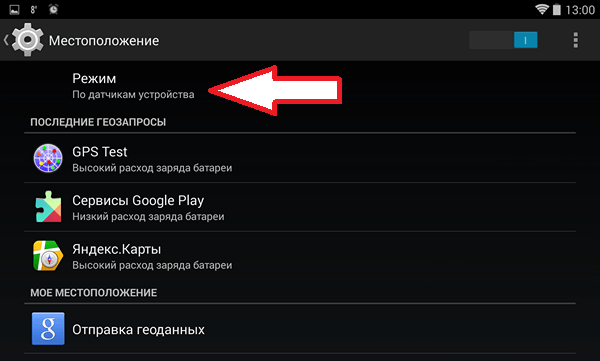
Как определить, A-GPS или GPS модуль стоит на телефоне?
Если у вас телефон с двумя симками и китайского производства, у вас с вероятностью 99.9% стоит A-GPS. Но чтобы убедиться в этом, можно зайти в инженерное меню. С него и начнется исправление вопроса неработающего соединения со спутниками.
Для входа в инженерное меню нужно набрать следующий номер в телефоне: *#*#3646633#*#*. Если комбинация не сработала, можно попробовать ввести *#15963#* или *#*#4636#*#*, однако, в данном случае меню у вас может отличаться.
После ввода фразы вы автоматически попадаете в инженерное меню и увидите окно следующего содержания:
Вам нужно переместиться влево, листая страницы настроек до вкладки «Location».
Теперь выберите первый пункт «Location Based Servise» (Базовые настройки определения местонахождения). Если у вас имеется вкладка A-GPS, значит, следуйте дальнейшим настройкам. В ином случае данная статья вам мало чем поможет.
Настройка GPS на андроид
Если у вас есть вкладка A-GPS, сразу перейдите на нее. У вас должно быть окно следующего вида:
Сравните настройки со своими, при необходимости подкорректируйте, согласно скринам:
Если все прописано верно, можете возвращаться на один уровень назад до выбора пунктов «Location» и перейдите на «YGPS».
Здесь вы видите, что ваш модуль gps не находит спутники, вернее находит, но не соединяется из-за неправильного включения:
Вам нужна вкладка «Information». В ней будут проводиться основные манипуляции.
Как вы видите, статус стоит «UNANVAILABLE», а TTFF зависает на вечном поиске. Сколько бы вы ни ждали, ничего не изменится.
Суть исправления вечного поиска в том, чтобы сделать полный сброс «Full», а затем, спустя 2-3 секунды нажать на «A-GPS Restart».
Спустя секунд 10-20 на вкладке «Satellites» вы увидите сигналы спутников, а еще через полминуты модуль удачно подсоединится к ним.
Поиск делался с 1-й стороны дома, на балконе соответственно, на втором полушарии ничего не найдено. На дороге у вас найдет все спутники.
Некорректная работа GPS модуля – довольно распространённая проблема Android-устройств. Система может подключаться к спутникам, но навигация всё равно работать не будет. В некоторых случаях дефект связан с поломкой аппаратной части гаджета, но большинство ситуация разрешимо программными методами. Ниже описано, что делать, если не работает GPS на Андроиде.
Для самостоятельной диагностики, пройдите тест. Виртуальный помощник определит неисправность и подскажет что делать.
Диагностика GPS
Проблемы с GPS
Первое, что следует сделать, если датчик GPS не работает – перезагрузить смартфон и проверить его антивирусом. Возможно, оперативная память устройства заполнена, а ресурсов процессора не хватает для активации связи со спутниками. Или произошел глюк операционной системы.
Для начала определим, как работает навигатор на телефоне. Яндекс.Карты или навигация от Google связывается со спутниками системы и запрашивает данные о текущем местоположении пользователя. На основе полученной информации выполняется построение оптимального маршрута или подбор общественного транспорта. Если модуль GPS перестает функционировать – нормальная работа навигации невозможна, даже с использованием технологии A-GPS. Основными причинами выхода из строя обычно являются программные неполадки, но в некоторых случаях источником неисправности является выход из строя аппаратного модуля.
На Андроид не работают службы геолокации, если в настройках указаны неверные параметры.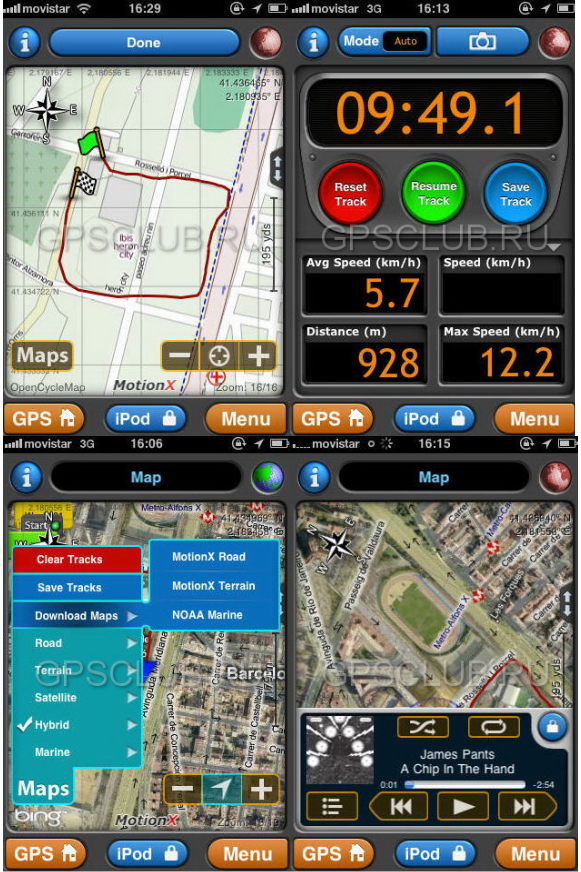 Также причиной дефекта может стать установка несовместимой прошивки или отсутствие необходимых драйверов.
Также причиной дефекта может стать установка несовместимой прошивки или отсутствие необходимых драйверов.
Навигатор от Гугл или Яндекс плохо работает и при слабом уровне сигнала спутника. Стоит помнить, что программы не всегда корректно отображают местоположение, и на систему не стоит полагаться в походах или на бездорожье. Чтобы устранить неполадки, разберём причины и способы решения популярных проблем.
Причины отсутствия сигнала
Можно выделить две основные группы неисправностей: аппаратные и программные. Первые устраняются квалифицированными специалистами в сервисных центрах, а вторые можно исправить в домашних условиях.
- Аппаратные – компонент способен выйти из строя после механического воздействия на корпус устройства, например, падения или сильного удара. Причиной поломки может стать и попадание жидкости на основную плату, с последующим окислением контактов.
- Программные – заражение вредоносным программным обеспечением, неправильная прошивка или сбои при обновлении – всё эти неисправности способны повредить драйвер местоопределения.

Некорректная настройка
Правильная настройка параметров смартфона – залог правильной работы системы GPS на Андроид.
- Если Андроид не находит местоположение, перейдите в настройки девайса, вкладка – «Общие», после чего откройте «Местоположение и режимы».
- На вкладке «Location» укажите предпочитаемый способ определения местоположения. Если указать «Только спутники», Android не будет использовать технологию A-GPS, собирающий данные с ближайших сотовых и Wi-Fi сетей для повышения точности геопозиционирования.
- Попробуйте установить режим «Только мобильные сети» и проверьте работоспособность карт. Если навигация включается – проблема с драйвером или в аппаратной части.
- Когда GPS на Андроид не включается (система не реагирует на переключение опции) – вероятно, проблема в прошивке. Выполните полный сброс настроек или обратитесь в сервисный центр.
- Для сброса настроек местоположения нажмите на вкладку «Восстановление и сброс», затем тапните на «Сбросить настройки сети и навигации».
 Выполните вход в аккаунт Google для подтверждения.
Выполните вход в аккаунт Google для подтверждения.
Важно! Все сохранённые пароли от точек доступа Wi-Fi, а также данные сотовых сетей будут удалены.
Описанный способ помогает устранить большую часть неполадок с программной частью.
Неправильная прошивка
Последствия неосторожной прошивки на Андроид могут быть довольно непредсказуемыми. Установка сторонних версий ОС выполняется для ускорения работы гаджета, а в итоге модули телефона перестают функционировать.
Если решили перепрошить девайс – скачивайте файлы прошивки только с проверенных форумов – XDA и 4PDA . Не пытайтесь прошить смартфон версией ОС от другого телефона, так как необходимые для работы драйверы могут перестать функционировать. Если устройство превратилось в «кирпич», выполните полный сброс данных.
- Зажмите кнопки увеличения громкости и блокировки на 5-7 секунд. Когда на экране выключенного гаджета появится логотип Андроид, отпустите «Громкость вверх».

- Загрузится меню Рекавери. Выберите пункт «Wipe Data/Factory Reset», подтвердите Хард Ресет.
- Для перезагрузки смартфона тапните «Reboot system now». Настройка при включении займёт несколько минут.
Метод подходит для девайсов с поврежденной прошивкой. Модуль GPS восстановит работоспособность после перехода на заводскую версию ОС.
Калибровка модуля
В некоторых случаях необходимо выполнить быструю калибровку устройства.
- Откройте приложение «Essential setup», его можно бесплатно скачать с Play Market.
- Нажмите на иконку компаса и положите смартфон на ровную поверхность.
- Тапните кнопку «Test» и подождите 10 минут до окончания тестирования. После завершения, попробуйте включить навигацию по спутникам.
Проблемы с аппаратной частью
Китайские дешевые смартфоны (Leagoo, Oukitel, Ulefone и другие) часто оснащены некачественными модулями спутниковой связи. Исправить неполадки способна замена соответствующего модуля в сервисном центре. Неисправности в работе проявляются как на Android, так и на iOS телефонах.
Неисправности в работе проявляются как на Android, так и на iOS телефонах.
Случается отваливается внутренняя антенна (маленькая штучка по плате), что тоже влияет на качество приема спутникового сигнала. Починить самостоятельно – затруднительно.
Заключение
Если не работает навигация на Андроид или не получается подключаться к спутникам на открытой местности, определите – причина дефекта в параметрах гаджета или из строя вышла электронная плата. Ремонт аппаратных неисправностей следует проводить только в официальных сервисных центрах.
Видео
Если навигатор на операционной системе Андроид не работает, отчаиваться не стоит, с этой проблемой сталкивались многие автовладельцы. Происходит это не ввиду того, что система не надежна, часто это может быть связано с рядом внутренних причин девайса. Основная задача – узнать, почему не работает устройство, выявить главную причину и найти метод ее устранения.
Навигатор на Андроид не работает, в чем причина?
Наличием модулей GPS навигации в современных смартфонах никого не удивить. Подобное дополнение часто эксплуатируется пользователями для пешеходных и велосипедных прогулок. Это крайне удобно в особенности в ходе путешествий, когда туристы блуждают по незнакомым улицам города и попросту не могут найти путь к отелю. Именно поэтому пользователи при выборе смартфона на Андроид отдают предпочтение гаджетам со встроенной функцией GPS.
Подобное дополнение часто эксплуатируется пользователями для пешеходных и велосипедных прогулок. Это крайне удобно в особенности в ходе путешествий, когда туристы блуждают по незнакомым улицам города и попросту не могут найти путь к отелю. Именно поэтому пользователи при выборе смартфона на Андроид отдают предпочтение гаджетам со встроенной функцией GPS.
Если на мобильном устройстве не работает система навигации, проблема может быть проста до банальности – отключен непосредственно модуль навигации. Тем не менее, эта проблема заставляет понервничать пользователей, которые не разобрались окончательно с возможностями устройства.
Важно! Для того, чтобы настроить работу прибора в этом случае, достаточно опустить шторку, которая прячет необходимые значки настроек экрана, часы и панель уведомлений.
В меню необходимо найти пункт «Геоданные» и активировать его простым нажатием. Значок должен изменить свой цвет на голубой, зеленый или оранжевый, в зависимости от настроек цветовой схемы.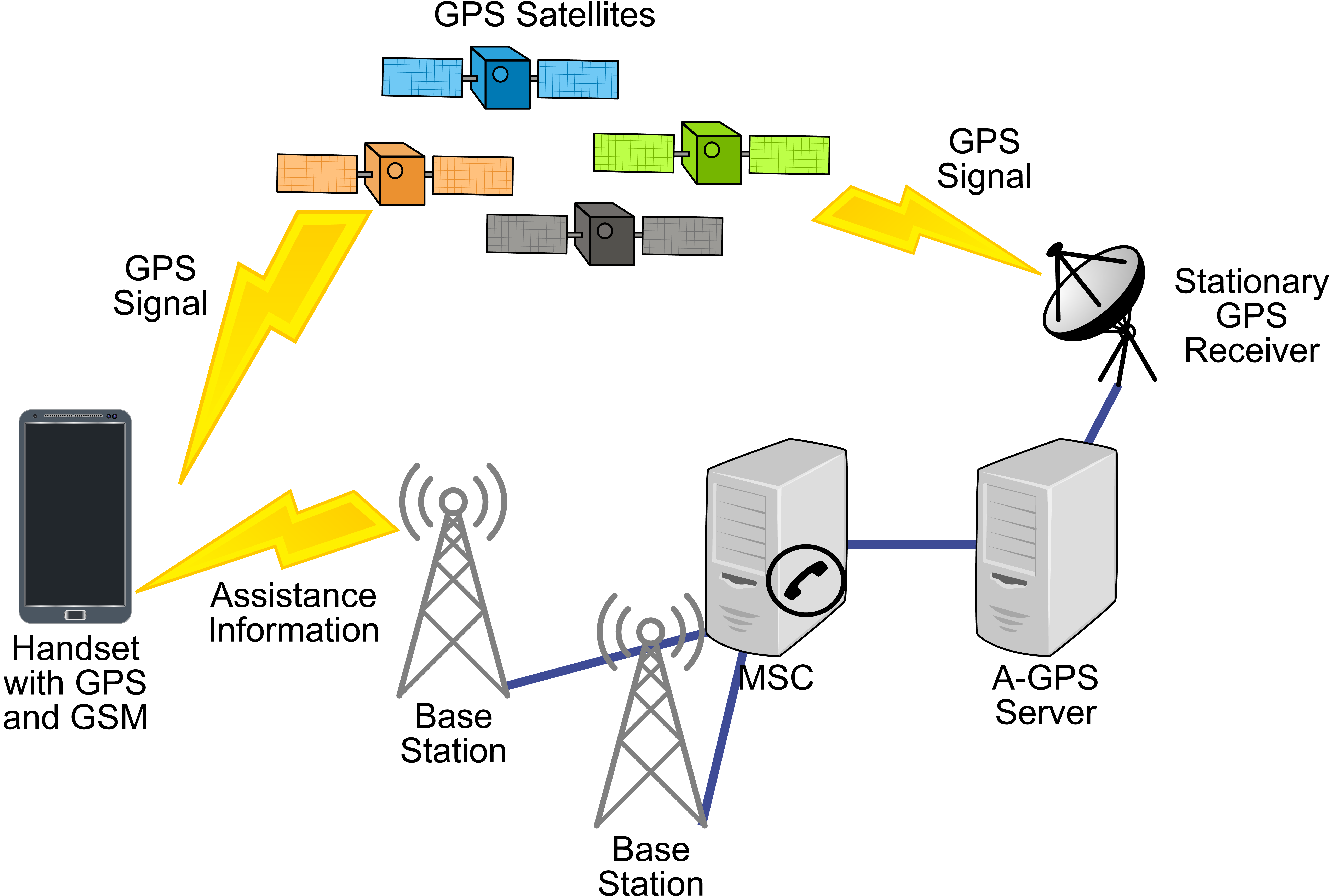
После произведения этой простой манипуляции можно попробовать произвести запуск программы навигации и приступить к ее использованию.
Факт! Некоторые специально разработанные для Андроид приложения могут оповещать пользователя об отключении возможности приема геоданных. Эта функция необходима, потому что она поможет пользователю своевременно выявить причину отключения и изменить параметры в настройках.
Именно таким образом поступает удобное приложение «Навител» которое после отключения геоданных предлагает пользователю исправить этот параметр в меню навигации.
Навигатор не работает: распространенные причины
Если прием геоданных включен, а также загружены все необходимые для полноценной работы приложения, но навигатор на смартфоне Андроид так и не работает, необходимо искать причину дальше. Отсутствие каких-либо изменений может быть связано с нетерпеливостью пользователя, обычно для обеспечения полноценного соединения устройству требуется определенное время, порядка 5-15 минут. На протяжении этого времени гаджет загружает и обрабатывает информацию об имеющихся в пределах местности спутниках, устанавливает свое собственное месторасположение.
На протяжении этого времени гаджет загружает и обрабатывает информацию об имеющихся в пределах местности спутниках, устанавливает свое собственное месторасположение.
Внимание! Пользователю не следует волноваться, все последующие запуски не будут занимать так много времени. Подобное происходит только в первый раз по аналогии с холодным стартом навигаторов.
По такому же принципу придется загружать устройство в случае переезда в другой регион страны. Связано это с тем, что девайсу требуется определенное время для установления собственного географического месторасположения и выявления доступных спутников.
Среди распространенных причин, из-за которых навигатор может плохо работать, выделяют следующие:
- Попытки произвести запуск на ходу в автомобиле. Некоторые устройства имеют свойство «притормаживать», потому для запуска им требуется некоторое время и непосредственное спокойствие.
- При нахождении внутри помещений навигатор может не функционировать.

- Навигатор может плохо работать на закрытой местности: под кронами деревьев. Для установки связи необходимо найти подходящий участок.
Если перечисленные манипуляции не помогли восстановить работоспособность прибора, хотя до определенного момента функция работала нормально, скорее всего, причину нужно искать во внутренней поломке устройства. Не следует пытаться разобрать прибор самостоятельно. Установить факт сбоя вряд ли удастся, но такие действия могут значительно усугубить ситуацию, лучше отправиться с девайсом в сервисный центр. В некоторых случаях для восстановления работоспособности достаточно сброса настроек до заводских – в случае, если причина кроется в конфликтности каких-либо программ или сбоев программного обеспечения.
Прошивка как причина сбоя работы навигатора
В случае, если выявить проблему невооруженным глазом невозможно, оптимальным вариантом является смена прошивки. Эта процедура является достаточно простой, и справиться с ней сможет обычный пользователь смартфона. Информация для прошивки вносится на карту памяти, которую можно поместить в навигатор. После этого прибор включают, и при помощи удержания клавиши нужно дожидаться того момента, когда на экране отобразится информация о загрузке ПО. В случае, если устройство функционирует на Андроид, должен появиться его логотип.
Информация для прошивки вносится на карту памяти, которую можно поместить в навигатор. После этого прибор включают, и при помощи удержания клавиши нужно дожидаться того момента, когда на экране отобразится информация о загрузке ПО. В случае, если устройство функционирует на Андроид, должен появиться его логотип.
Важно обратить внимание на основные моменты:
- Некоторые производители не помещают прошивки в свободном доступе, тогда перезагрузить ПО самостоятельно не получится. Для произведения манипуляции придется обратиться в сервисный центр.
- В случае, если девайс находится на гарантии, замена ПО, как и другое вмешательство в его работу, аннулирует возможность бесплатного ремонта.
Очень часто сбой функционирования навигатора на Андроид случается при необходимости замены прошивки. Пользователям необходимо помнить, что несмотря на внешнюю простоту действий, отнестись к загрузке следует внимательно. Перед проведением обновления нужно зарядить телефон и просканировать карту памяти при помощи антивирусной программы.
На современных устройствах мобильной связи установлены датчики GPS и GLONASS. На устройствах с операционной системой Android, в частности, это дает возможность всегда определять свое месторасположение и составлять маршруты по картам в телефоне, без использования бумажных аналогов. Это особенно актуально для навигаторов, установленных в машине. Но что делать, если GPS не функционирует на Андроиде? Первым делом, узнаем причины, а потом попытаемся исправить положение.
Причины того, что GPS не работает на устройствах Android
Самой простой и легкоустранимой причиной, что GPS не работает, есть неактивный модуль навигации. Если в смартфоне не было установлено по умолчанию функционирование навигационного модуля, вам нужно сделать это вручную. Новички могут не разгадать эту причину, пока не откроют настройки. Необходимо сделать свип вниз и в открывшемся меню, рядом с часами и ярлыками уведомлений, перевести «Геолокацию» в активный режим.
После активации навигаторы в приложениях станут работать стандартно. Во многих приложениях с навигатором включается оповещение пользователя, если не активен модуль . Приложения по составлению маршрутов на картах телефонов автоматически перебрасывает пользователя в меню по активации модуля перед началом работы.
Во многих приложениях с навигатором включается оповещение пользователя, если не активен модуль . Приложения по составлению маршрутов на картах телефонов автоматически перебрасывает пользователя в меню по активации модуля перед началом работы.
Если вы активировали модуль и все включили, но GPS не реагирует на ваши действия, вам нужно просто подождать до 15 минут, пока данные подгрузятся, они не работают в молниеносном режиме. Видимость со спутников и скорость загрузки зависит от многих факторов, начиная от погоды и заканчивая устойчивостью мобильного сигнала с вышки. После первой загрузки данные установятся и в дальнейшем будут открываться быстро.
Время на распознания нового места нужно и тогда, когда вы приезжаете с устройством в другой регион или страну. Смартфон сначала определяет свое местонахождение, а потом работает в этой среде быстро.
Остальные причины, от чего GPS может не работать при первом запуске:
- Вы пытаетесь запустить навигатор во время движения – остановите автомобиль и позвольте устройству загрузиться в спокойном и стабильном положении;
- Вы находитесь в месте, где не ловит связь – в помещении GPS не включается, в отличие от интернета;
- Вы запускаете навигатор на территории с естественными помехами для спутника – горы, растительность, постройки.

После того, как вы нашли у себя одну из перечисленных причин и устранили проблему навигатор на Андроиде заработает. Если этого не случилось – у вас проблемы с устройством – обратитесь в сервис-центр за наладкой софта.
Если ваш GPS работал, а потом перестал, это свидетельствует о внутренней поломке аппарата. Перед отправкой его в сервис-центр, сделайте попытку починить его самостоятельно, а именно – сделайте сброс настроек к уровню заводских, возможно вы намудрили с настройками и сбили с толку устройство.
С помощью программы Chartcross ltd вы можете сделать GPS Test, чтобы проверить зону покрытия спутников на вашей территории. Когда модуль работает на устройстве исправно и нет помех для сигнала, вы увидите на экране приложения карту неба над вами с точками, которые обозначают местоположение ближайших спутников.
Как сделать настройки GPS на Андроиде
Особенных настроек делать не надо, все работает автоматически. Если вы хотите что-то настроить, то можете изменить способ обнаружения сигнала:
- Высокая точность сигнала будет, если задействовать все точки приема – модуль GPS у телефона, интернет Wi-Fi и спутник;
- Экономия энергии – это режим, когда используются телефонные сети и интернет Wi-Fi;
- Только GPS – будут работать спутники.

Зайти в настройки нужно в разделе «Геоданные», где отметить нужный пункт галочкой. Навигатор будет работать с помощью специальной программы. Есть приложения на смартфон, например, Maps.me. В его функционале есть также удобные карты, которыми можно пользоваться оффлайн, его использование бесплатное.
Функция GPS-навигации сейчас есть в каждом современном смартфоне. Большинству людей эта технология нужна практически ежедневно. К примеру, водители, у которых нет автомобильных навигаторов, часто в качестве портативного навигатора используют свой мобильный гаджет. Так как эти устройства не рассчитаны быть полноценными навигаторами, в их работе иногда бывают сбои.
Зачастую это связано с неправильными программными настройками. У многих не работает gps на Xiaomi устройствах, а именно показывает некорректное местонахождение. Существует несколько способов, которые заставят ваше устройство искать спутники быстрее.
Чтобы сравнивать результаты ваших манипуляций с устройством, рекомендуем использовать программу GPS Test. Она покажет вам сколько спутников видит ваш телефон, к каким он подключен и качество этого подключения.
Она покажет вам сколько спутников видит ваш телефон, к каким он подключен и качество этого подключения.
Gps Status — отображает статус GPS, включен ли он сейчас или нет. Каждый столбик — это спутник, который видит ваш телефон, суммарное их количество можно посмотреть в верхнем левом углу «In View», в правом верхнем углу «In Use» — какое количество из них использует телефон. Цвет и цифра столбца отображает качество подключения.
- Столбец серый — спутник не используется
- от 0 до 20 (красный, оранжевый) — плохая связь
- от 20 до 40 (желтый) — приемлемое качество
- от 40 (зеленый) — отличное качество
В программе вы найдете еще множество полезных функций, таких как карта спутников, компас, точность и прочее.
Даем доступ нужному приложению
- Дополнительно;
- Батарея и производительность;
- Фоновый режим;
- Приложения.
Выбираем требуемое приложения, которое работает с GPS модулем некорректно. Даём нужной программе полный доступ и снимаем все ограничения.
Даём нужной программе полный доступ и снимаем все ограничения.
Изменяем системные настройки
Есть ряд пользователей, у которых смартфон находит много спутников, однако отображает неверную точку позиционирования, работает плохо и медленно. Здесь версия прошивки не играет никакой роли. К примеру, на аппарате Xiaomi Mi5 наблюдались проблемы с GPS на большинстве прошивок как кастомных, так и стоковых. Проблема решается внесением изменений в системный файл.
Для того чтобы вносить изменения в систему, необходимо получить .
- Скачиваем любой проводник. Можно ES проводник или Root Explorer.
- Заходим в папку system/etc. Там ищем файл с названием gps.config.
- Рекомендуем заранее скопировать данный файл. После внесённых изменений навигация может совсем перестать работать, поэтому запасная копия может пригодиться.
- Открываем файл через встроенный текстовый редактор, переходим в конец файла и дописываем с новой строки следующее:
NTP_SERVER=ru.
pool.ntp.org
- Сохраняем изменения, перезагружаем смартфон.
- Для полной уверенности можно еще сделать сброс кэша.
Этот метод был успешно протестирован также на аппарате xiaomi mi4 и нескольких других андроид-устройствах. После внесения изменений в системный файл, смартфон нашёл местоположение точно, с погрешностью всего 2 метра.
Возможные проблемы с MiKey
Довольно банальное решение проблемы, связанное со специальной кнопкой MiKey. Пользователи устройств xiaomi redmi note 3 pro заметили, что gps не работает, когда в телефон вставлена дополнительная кнопка MiKey в разъем для подключения наушников.
На самом деле, некоторые аппараты очень долго соединяются со спутниками вместе с кнопкой.
Как выяснилось, MiKey мешает нормальной работе GPS антенны, поэтому связь устанавливается медленно.
Проверяем контакты gps антенны
Если вы перепробовали все методы, но у вас до сих пор не работает gps, то нужно проверить контакты GPS антенны.
Внимание, данный способ включается в себя разбор устройства, что может стать причиной окончания гарантии. Если вы не уверены в своих силах, то не рекомендуем использовать этот способ. Все действия вы делаете на свой страх и риск.
Данную процедуру стоит делать аккуратно, чтобы не повредить системную плату.
- Снимаем заднюю крышку телефона.
- С помощью крестообразной отвёртки необходимо открутить металлическую крышку, расположенную над батареей. Снимаем её с устройства.
- На плате смартфона вы увидите несколько пружинок, которые следует зачистить миниатюрным напильником или отвёрткой. Это контакты антенны, которые соприкасаются с металлической крышкой. Если контакт плохой, то уровень сигнала будет низким, что и приводит к долгому поиску спутников.
- Точно не известно, какой из них отвечает за приём GPS сигнала, поэтому зачистите все. То же самое проделайте на металлической крышке с внутренней стороны.
- Ставим крышку на место, закручиваем болтики.
 Закрываем основную заднюю крышку и перезагружаем смартфон.
Закрываем основную заднюю крышку и перезагружаем смартфон.
Один из американских пользователей решил пойти другим путем, он отогнул контакты, чтобы они максимально плотно соприкасались с антеннами на внутренней крышке. Его фотоотчет можно увидеть чуть ниже (можно перелистывать фото).
Расположение антенн До исправления После исправления
После проделанных операций, наше подопытное устройство теперь ищет большее количество спутников, качество сигнала увеличилось, а соответственно точность местоположения теперь имеет минимальную погрешность.
Что делать, если Samsung Galaxy неверно определяет ваше местоположение
GPS-модуль принимает сигналы от спутников и определяет координаты вашего устройства.
Почему местоположение на карте отображается неверно?
1. Слабый сигнал GPS из-за помех
GPS на вашем мобильном устройстве лучше всего работает в тех
областях, где сигнал принимается без помех.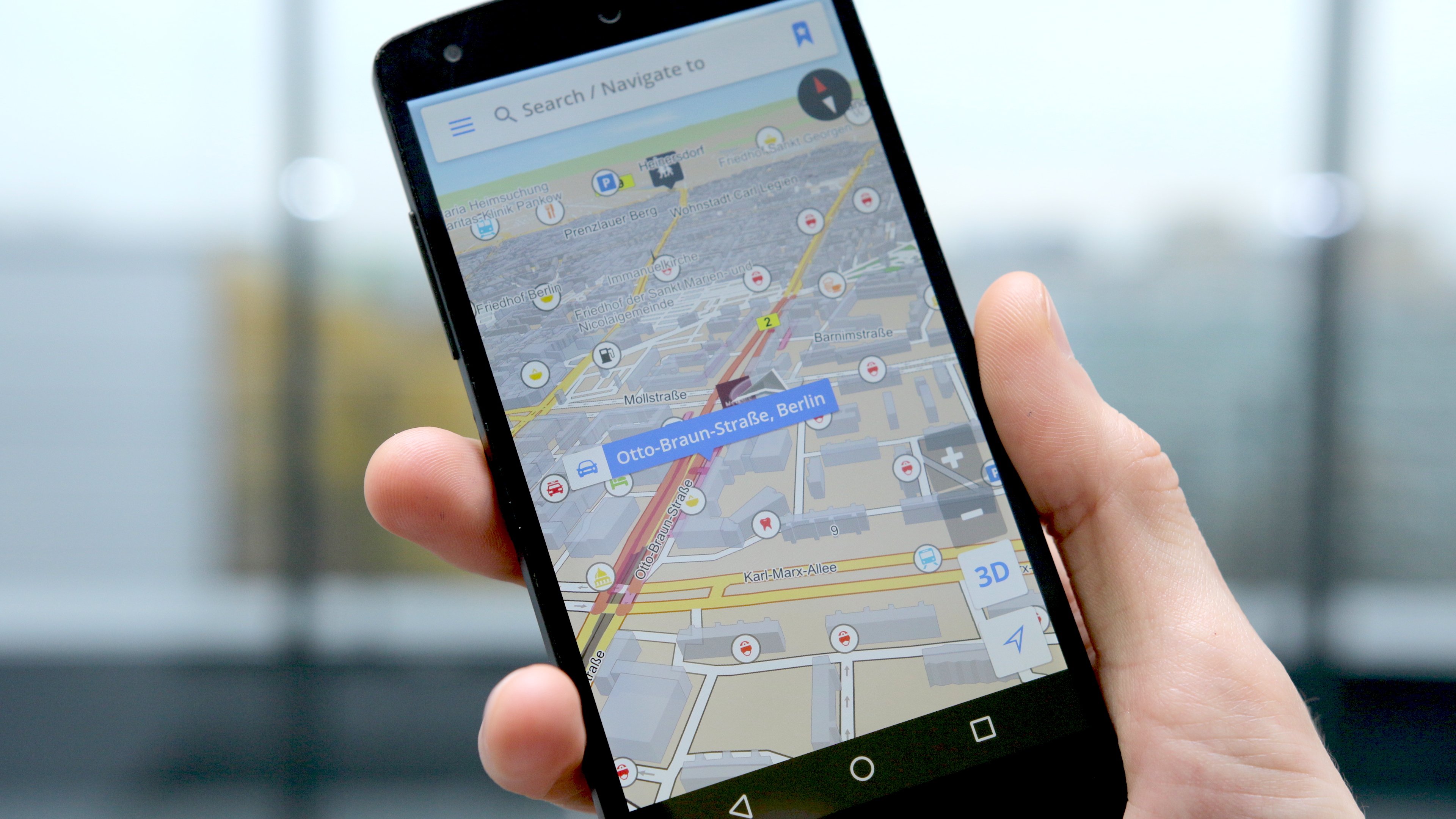 Для хорошей связи
со спутниками необходимо открытое пространство.
Для хорошей связи
со спутниками необходимо открытое пространство.
2. Нет GPS сигнала.
- GPS отключен в настройках;
- Экран устройства выключен;
- Мобильное устройство удерживается таким образом, что блокируется антенна. Это особенно актуально для Galaxy Z Flip, когда он складывается;
- Мобильное устройство находится в здании, которое блокируют сигнал со спутником;
- Сильная облачность.
3.Если вашему GPS-модулю не “угрожают” здания, облачное небо и он включен, но по-прежнему не работает корректно, попробуйте следующее:
Прежде чем приступать к настройке, проверьте актуальность версии Вашего ПО:
Откройте меню «Настройки» > «Обновление ПО» > «Загрузка и установка».
Загрузите актуальную версию ПО при ее наличии.
Перейдите в раздел «Настройки» → «Приложения» и выполните описанные ниже действия:
-
В списке приложений выберите приложение, которое использует сигнал GPS, например «Google Карты».
-
Выберите «Разрешения».
-
Выберите «Местоположение».
-
Выберите «Разрешить в любом режиме».
Согласно новой политике Google в Android 10 Q OS, каждое приложение, использующее GPS, должно иметь разрешение на определение местоположение.
Проверьте, является ли версия каждого приложения последней. Если нет, пожалуйста, обновите его до последней версии.
Мы рекомендуем проверить, появляется ли проблема при использовании других приложений с GPS.
Если включен режим энергосбережения или экран устройства выключен, приложения, использующие сигнал GPS, могут не предоставлять данные в режиме реального времени. Пожалуйста, измените настройки режима питания на высокую производительность или оптимизированный.
-
Перейдите в «Настройки» → «Обслуживание устройства».
-
Выберите «Батарея».
-
Выберите «Режим питания».

-
Выберите «Оптимизированный» или «Высокая производительность».
Если вы добавили приложение, которое использует GPS, в список спящих приложений на своем мобильном устройстве, вы можете не получать обновления или уведомления, поскольку оно не работает в фоновом режиме. Чтобы исключить приложение из списка спящих, выполните следующие действия.
-
Перейдите в «Настройки» → «Обслуживание устройства».
-
Выберите «Батарея».
-
Выберите «Мониторинг энергопотребления приложений».

-
Выберите «Приложения в спящем режиме».
-
Если в списке есть приложение, которое использует GPS, нажмите значок корзины в правом верхнем углу.
-
Отметьте приложение и нажмите «Удалить».
-
Перейдите в «Настройки» → «Локация».
В ОС Android 9 и раньше меню «Локация» находится в разделе «Настройки» → «Биометрия и безопасность».
-
Выберите «Улучшение точности».
-
Включите «Сканирование Wi-Fi» и «Сканирование Bluetooth».
Для проверки Вам необходимо войти в режим разработчика.
-
Откройте меню «Настройки» → «Сведения о телефоне» → «Сведения о ПО».
Нажмите 10 раз на пункт «Номер сборки». На экране появится надпись «Режим разработчика включен». -
Вернитесь в меню «Настройки», выберите пункт «Параметры разработчика».
-
Найдите пункт «Выбрать приложение для фиктивных местоположений». Убедитесь, что приложений в этом пункте нет.
- Отключите «Параметры разработчика», вернитесь в меню «Настройки».
Если ваше местоположение постоянно определяется неверно во всех приложениях даже после обновления устройства до последней версии программного обеспечения и использования указанных выше методов, пожалуйста, обратитесь в ближайший авторизованный сервисный центр Samsung.
Примечание: скриншоты устройства и меню могут отличаться в зависимости от модели устройства и версии программного обеспечения.
Смартфон теряет спутники gps. Что делать, если не работает GPS на Android? (подробная инструкция и рабочий способ)
Планшеты – устройства, которые активно используются не только как мультимедийные центры. Они применяются автомобилистами и пешеходами как навигатор, который позволяет быстро сориентироваться на месте, найти нужное здание, улицу, объект. Однако через один или два года устройство может перестать выполнять заданные функции. Пользователю, чей планшет не видит спутники GPS – что делать знать обязательно.
Почему планшет не видит спутники GPS?
Некоторые устройства поставляются со встроенным навигатором, однако это не влияет на настройку системы отслеживания спутников. Он будет одинаковым в любом случае. А вот основными причинами, по которым устройство не видит спутники, могут выступать такие:
- Проблемы с прошивкой.

- Сбой программ.
- Сбой альманаха.
- Механические повреждения.
- Поломка модуля GPS.
И если физические повреждения устранять придется профессионалам, то с программными можно побороться самостоятельно.
Сбой альманаха
Это проблема программного характера, которая определяется тем, что устройство не сможет корректно определять местоположение и подключаться к спутникам. Решить проблему такого характера предлагается одним из двух способов.
Быстрый стартИспользуется метод только для тех случаев, когда планшетный компьютер еще недавно включался и корректно определял свое местоположение. Он по «старым следам» сможет произвести корректировку времени и местоположения спутника. На такую работу техника потратит до четверти часа.
Отложенный стартПредполагает, что с последнего момента использования прошло уже прилично времени и планшету трудно определить местоположение. Такая задача может занимать целый час. Планшету нужно:
Планшету нужно:
- Произвести поиск спутников.
- Снять положение орбиты и ее параметры. Только после этого планшет получит особенный тип параметров – эфемериды, которые и будут отвечать за привязку местоположения и времени.
И если пользователь долго не использовал функцию поиска местоположения по GPS, то планшету нужно приличное время на такую работу. Иногда время ожидания может занимать до 6 часов. Чтобы она прошла быстрее, нужно подальше отойти от металлических массивных изделий, ферм, сетки, пр.
Ускорение поиска GPS-спутников
Для такой работы потребуются рут-права суперадминистратора, чтобы менять параметры техники. Ускорить поиск спутников можно после выполнения таких действий:
- Открыть файловую систему.
- Отыскать директорию /etc.
- Открыть папку gps.conf (открыть как текст).
- Найти строку: NTP_SERVER=north-america.pool.ntp.org.
- Вместо указанного текста написать: NTP_SERVER= ru.pool.ntp.org.
В некоторых случаях для решения проблемы нужно перепрошить гаджет или отнести его в сервисный центр.
Все современные смартфоны и большинство планшетов оборудованы модулем определения местоположения GPS. GPS «прокладывает» маршруты по незнакомой местности, умеет определять ваше местоположение с точностью до нескольких десятков метров, а ещё автоматически запускает некоторые программы или включает напоминания в конкретных местах. Пожалуй, единственным минусом GPS является то, что он очень быстро высаживает батарею смартфона (планшета). Прежде чем запускать GPS, разберёмся в том, как правильно настроить режим его работы. Подробно рассмотрим, как это можно сделать, а также объясним, как настроить GPS с помощью инженерного меню в случае некорректной работы.
Модерные устройства объединяют в себе функции сразу нескольких девайсов
Настройка режима работы GPS
GPS включается в панели уведомлений. Он обозначен значком, напоминающим иголочку. Определить режим работы можно, перейдя в «Настройки — Личные данные — Местоположение — Режим». Система предложит вам три варианта: «Высокая точность», «Экономия заряда батареи», «По датчикам устройства».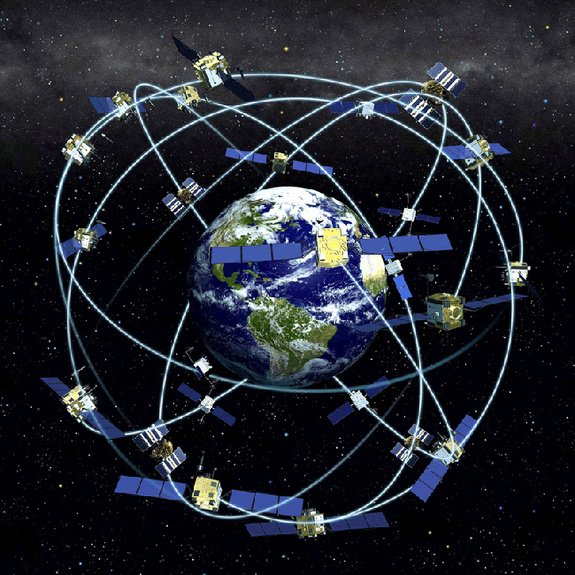 В более новых версиях Android они могут называться: «По всем источникам», «По координатам сети», «По спутникам GPS». Давайте разберёмся, что стоит за каждым из них.
В более новых версиях Android они могут называться: «По всем источникам», «По координатам сети», «По спутникам GPS». Давайте разберёмся, что стоит за каждым из них.
- «Высокая точность» («По всем источникам»). Самый точный, но при этом самый «прожорливый» режим. Определяет координаты всеми доступными средствами: GPS, Wi-Fi и с помощью . Пространство постоянно мониторится на наличие сигнала, определяет местоположение как на открытой местности, так и в помещении. Указанный режим ещё называют A-GPS . Если обычные навигаторы ловят сигналы исключительно со спутников, то не каждый смартфон и планшет способен на такое. Дополнительная сервисная информация, скачанная из Всемирной паутины, значительно ускорит поиск и связь со спутниками.
- «Экономия заряда батареи» («По координатам сети»). Использует лишь беспроводные сети — модуль GPS не задействован. Точность определения координат при этом несколько падает. В помещении местоположение довольно точно определяется по сигналу Wi-Fi, в сети мобильного оператора — по сигналу радиовышки.

- «По датчикам устройства» («По спутникам GPS»). Указанный режим работает только на открытой местности — местоположение определяется по сигналу спутника. В помещениях сигнал теряется, и местоположение, соответственно, определено не будет.
Для оптимального расхода заряда аккумулятора следует выбирать режим «По датчикам устройства» и отключать определение местоположения в панели уведомлений. Если вам потребуется проложить маршрут, то вы по новой включаете определение местоположения и следуете указаниям навигатора. Если вы хотите, чтобы у вас был , и вас не смущает несколько повышенный расход аккумулятора, то выбирайте режим «Экономия заряда батареи». Если же вопросы расхода аккумулятора вас не тревожат, и вы любите, когда система определяет ваше местонахождение с точностью до метра, то ваш режим — «Высокая точность».
Настройка GPS через инженерное меню
Безупречно работающий GPS модуль (поиск спутников, быстрое подключение к ним, стабильная связь с ними) значительно упрощает жизнь, особенно в те моменты, когда вы передвигаетесь по незнакомой местности.
Но в китайских моделях, работающих на процессоре МТК, при длительной работе GPS связь может оказаться нестабильной, в худшем случае — местоположение может не определяться вообще. Всё из-за того, что модуль настроен не совсем корректно на работу в наших широтах.
Для того, чтобы откорректировать работу GPS, войдите в в котором вам предстоит произвести ряд несложных настроек. Хотим предупредить вас о том, что все действия вы будете выполнять на свой страх и риск.
Итак, устройство должно получить право суперпользователя (его ещё называют Root).
- Включите GPS и Wi-Fi и выйдите на балкон, а лучше на любое открытое место.
- Войдите в инженерное меню. Для этого на клавиатуре введите комбинацию*#*#3646633*#*#, или *#15963#*, или *#*#4636#*#*. Она может отличаться от комбинации для вашего смартфона (планшета). В том случае, если ни одна из перечисленных комбинаций не подошла, скачайте программу Mobileuncle ToolHero и выберите в ней соответствующий пункт меню.
 Сама программа русифицирована, но вот инженерное меню — англоязычное.
Сама программа русифицирована, но вот инженерное меню — англоязычное. - В меню программы вы увидите несколько закладок. Пролистав влево, выберите закладку Location, в ней перейдите в пункт Location Based Service.
- Во вкладке EPO отметьте пункты Enable EPO и Auto Download. EPO — это системный файл, содержащий информацию о координатах спутников и их траектории полёта. Данный пункт активен не во всех устройствах. Как скачать EPO, можно узнать на специализированных интернет-форумах, например, http://4pda.ru/forum/index.php?showtopic=466241 .
- Вернитесь на предыдущий уровень и выберите YGPS. Во вкладке Satellites вы увидите схему с местоположением спутников. Все они будут красного цвета. Это говорит о том, что гаджет их видит, но из-за неправильных настроек не может с ними соединиться.
- Перейдите во вкладку Information, нажмите full, затем через пару секунд AGPS restart.
- Вернитесь во вкладку Satellites. Через несколько минут планшет подключится к спутникам, и точки станут зелёного цвета.
 Заметьте, если настройкой GPS вы занимаетесь на балконе, то к части спутников ваш девайс может всё-таки не подключиться. Это происходит из-за помех сигнала.
Заметьте, если настройкой GPS вы занимаетесь на балконе, то к части спутников ваш девайс может всё-таки не подключиться. Это происходит из-за помех сигнала. - Перезагрузите устройство. Теперь сигнал со спутников должен ловиться гораздо быстрее и увереннее.
Заключение
Нынче вы знаете всё о режимах работы спутникового модуля GPS на Android-планшете, а в случае нестабильной работы вы сможете его настроить.
Мы будем вам очень признательны, если вы поделитесь отзывами о материале или добавите ценные дополнения, касающиеся работы именно вашей модели устройства.
В современных смартфонах навигационные модули встроены по умолчанию. В большинстве случаев они работают достаточно точно. Просто включите GPS в настройках, запустите приложение «Карты», и за считанные минуты программа определит, где вы находитесь. А если вы и не выключали GPS, то определение займёт и вовсе несколько секунд.
Но что если GPS не работает? Как тогда определить маршрут, скорость, ваше местонахождение? Не стоит спешить нести смартфон в ремонт: чаще всего это решается правильной настройкой телефона.
Вспомогательные сервисы
Кроме собственно спутникового приёмника, для определения вашего местонахождения порой очень полезны вспомогательные настройки. Как правило, они легко включаются на самом телефоне:
- A-GPS. Этот сервис подгружает данные о вашем местоположении из Интернета, используя данные сотовых сетей, к которым вы подключены. Конечно, точность у него гораздо ниже, но он ускоряет точное спутниковое определение.
- Wi-Fi. А вы не знали, что по данным сетей Wi-Fi тоже можно определить местонахождение?
- EPO. Впрочем, о нём – ниже.
Когда настройка необходима: курьёз Mediatek
Сегодня компания Mediatek (известная также как MTK) – один из лидеров в производстве мобильных процессоров. Даже такие гранды, как Sony, LG или HTC, сегодня создают смартфоны на процессорах MTK. Но было время, когда процессоры этой тайваньской компании использовались только в убогих клонах iPhone или двухсимочных «звонилках».
В 2012-2014 годах Mediatek выпускала вполне достойные чипсеты, однако в них постоянно наблюдалась проблема: неверная работа GPS. Спутники с такими устройствами ведут себя согласно цитате: «меня трудно найти, легко потерять…»
Всё дело было в настройках вспомогательного сервиса EPO. Этот сервис, разработанный Mediatek, помогает заранее рассчитывать орбиты навигационных спутников. Но вот беда: предустановленные по умолчанию в китайских телефонах данные EPO просчитаны для Азии и при использовании в Европе дают сбои!
Исправляется это в современных моделях легко. Напомним, все эти инструкции подходят только для смартфонов на процессорах MTK:
- Откройте меню настроек Android
- Зайдите в раздел «Время» и выставьте свой часовой пояс вручную. Это нужно для отказа от сетевого определения местоположения для времени.
- Зайдите в раздел «Моё местоположение», разрешите системе доступ к геоданным, поставьте галочки в пунктах «По спутникам GPS» и «По координатам сети».

- С помощью файлового менеджера зайдите в корневой каталог памяти и удалите файл GPS.log и другие файлы с сочетанием GPS в названии. Не факт, что они там есть.
- Скачайте и установите приложение MTK Engineering Mode Start, позволяющую войти в смартфона (https://play.google.com/store/apps/details?id=com.themonsterit.EngineerStarter&hl=ru).
- Выйдите на открытое место с хорошей видимостью. Вокруг не должно быть высотных зданий или других объектов, мешающих прямому обзору неба. На смартфоне должен быть включен Интернет.
- Запустите приложение, выберите пункт MTK Settings, в нём – вкладку Location, в ней — пункт EPO. Как вы уже догадались, мы обновляем данные EPO для СВОЕГО часового пояса и времени!
- Нажмите кнопку EPO (Download). Загрузка должна произойти за считанные секунды даже при слабом соединении.
- Вернитесь в раздел Location, выберите вкладку YGPS. Во вкладке Information последовательно нажмите кнопки Cold, Warm, Hot и Full.
 C их помощью обновляется информация о местоположении спутников на орбите, поэтому каждый раз придётся дожидаться загрузки данных. К счастью, это дело секунд.
C их помощью обновляется информация о местоположении спутников на орбите, поэтому каждый раз придётся дожидаться загрузки данных. К счастью, это дело секунд.
- В той же вкладке нажмите кнопку AGPS Restart. Вспомогательный сервис AGPS теперь будет учитывать уже загруженные данные и точнее определять положение спутников.
- Перейдите в соседнюю вкладку NMEA LOG и нажмите кнопку Start. После этого перейдите во вкладку Satellites. Вы увидите, как система обнаруживает спутники. Этот процесс должен занять 15-20 минут, в его ходе значки спутников будут из красных становиться зелёными. Следите, чтобы дисплей в это время не отключался, а лучше отключите спящий режим вообще. Когда все (или большинство) спутники «позеленеют», вернитесь во вкладку NMEA Log и нажмите Stop.
- Перезагрузите смартфон.
Да, это далеко не самая простая процедура. В зависимости от версии процессора MTK (мы описали действия для платформы MT6592) процедура может несколько отличаться, но по сути остаётся той же. Но после этих действий GPS на смартфоне будет работать замечательно.
Многие пользователи Android-смартфонов частенько жалуются на проблемы с GPS. Некоторые утверждают, что смартфону может потребоваться целая вечность, дабы определить их местоположение, а другие могут утверждать, что GPS и вовсе не работает.
Чаще всего с подобными проблемами сталкиваются пользователи, которые провели перепрошивку своего смартфона либо обладатели новеньких китайских гаджетов. Впрочем, некоторые люди отмечают, что у них проблемы с GPS возникают и на новых гаджетах от проверенных фирм.
В сегодняшней статье мы посмотрим с вами, по каким причинам может начать плохо работать GPS на смартфоне или перестать полностью функционировать, а также рассмотрим несколько решений для этих проблем.
Ок, давайте поговорим о том, по каким причинам может плохо работать навигатор и GPS на Андроиде. На это существует несколько причин:
- деактивированный модуль GPS;
- отвратительная кастомная прошивка для смартфона;
- поврежденный модуль GPS;
- неподходящий Альманах GPS;
Перестал работать GPS на Андроиде? Попробуйте воспользоваться нижеуказанными рекомендациями!
Решения для проблем с GPS на Андроид
Активация GPS-модуля
Итак, давайте начнем с самого простого решения, до которого вы, вероятно, уже и сами дошли. Перед использованием навигатора на своем смартфоне не забудьте активировать модуль GPS. При запуске некоторых навигаторов данный модуль может активировать автоматически, тем не менее в некоторых случаях пользователю требуется сделать это самостоятельно. Убедитесь, что GPS-модуль активирован и снова попробуйте воспользоваться навигацией.
Смена прошивки
Однако, что делать, если этот модуль вроде как функционирует, но геолокация все равно не работает? Если вы недавно перепрошивали своей смартфон, то причина как раз может заключаться в прошивке. Почитайте отзывы других пользователей об этой версии прошивки и узнайте, есть ли у них похожие проблемы. Поставьте на смартфон какую-то проверенную Android-прошивку, где нормально работает GPS.
Перезапись Альманаха
Но что же делать, если GPS-модуль работает и вы не перепрошивали свое устройство? Как мы упоминали в причинах, на плохо работающий GPS зачастую жалуются владельцы китайский смартфонов. К примеру, в сети можно найти множество пользователей смартфонов Meizu с подобной проблемой. Давайте предположим, что у вас примерно такой же аппарат.
Причина проблем с GPS в китайских смартфонах заключает в том, что в них зачастую прописан неактуальный Альманах для нашего полушария. Альманах — это один из типов данных, передаваемым GPS-спутником, в которых содержатся параметры орбит всех других спутников. Чтобы устранить проблему с GPS в таком случае, вам потребуется переписать Альманах. Сделать это можно, придерживаясь следующих шагов:
- активируйте в настройках своего смартфона A-GPS, а затем GPS;
- далее войдите в инженерное меню Android, введя в меню набора номера код *#*#4636#*#*;
Заметка: если указанный секретный код не сработает, то вам потребуется узнать код для своего смартфона в Интернете. Обладателям смартфонов с процессором MTK так и вообще потребуется использовать утилиту MobileuncleTools.
- как только вы откроете инженерное меню, перейдите во вкладку под названием «YGPS»;
- теперь взгляните на «Satellites» и проверьте, появляются ли признаки сигнала;
Заметка: если появляются, то теория с неправильным Альманахом подтвердилась и вы можете продолжать следовать нижеуказанным шагам.
- перейдите во вкладку «Information» и поочередно нажмите следующий ряд кнопок: full→warm→hot→cold;
- далее вам требуется нажать на кнопку «Start» во вкладке «NMEA Log»;
Заметка: как раз это действие обеспечит запись нового Альманаха, соответствующего вашему региону.
- теперь снова перейдите во вкладку «Satellites» и подождите, пока не будет обнаружено как можно большее количество спутников и шкалы сигнала приобретут зеленый цвет;
- как только все спутники будут обнаружены, возвращаемся во вкладку «NMEA Log» и нажимаем на кнопку «Stop».
Проблема с Альманахом должна была разрешена. Мы надеемся, что вы поняли, почему на вашем Android-смартфоне не работала навигация и вы скорректировали работу своего GPS-модуля. Ну а если вы попытались придерживаться всех вышеуказанных рекомендаций, но проблема с навигацией так и не была устранена, то мы советуем обратиться вам в ближайший сервисный центр, так как ваш GPS-модуль мог выйти из строя.
Нашли опечатку? Выделите текст и нажмите Ctrl + Enter
Функция геопозиционирования в Android-девайсах является одной из самых используемых и востребованных, и оттого вдвойне неприятно, когда эта опция внезапно перестаёт работать. Поэтому в нашем сегодняшнем материале мы хотим рассказать о методах борьбы с этой проблемой.
Как и множество других проблем с модулями связи, неполадки с ГПС могут быть вызваны как аппаратными, так и программными причинами. Как показывает практика, вторые встречаются намного чаще. К аппаратным причинам относятся:
- модуль плохого качества;
- металлический или просто толстый чехол, который экранирует сигнал;
- плохой приём в конкретном месте;
- заводской брак.
Программные причины проблем с геопозиционированием:
- смена местоположения с выключенным GPS;
- некорректные данные в системном файле gps.conf;
- устаревшая версия ПО для работы с GPS.
Теперь перейдём к методам устранения проблемы.
Способ 1: Холодный старт GPS
Одна из самых частых причин сбоев в работе ГПС — переход в другую зону покрытия с выключенной передачей данных. Например, вы поехали в другую страну, но GPS не включали. Модуль навигации не получил вовремя обновления данных, поэтому ему потребуется заново установить связь со спутниками. Это и называется «холодный старт». Делается он очень просто.
Как правило, по истечении указанного времени спутники будут взяты в работу, и навигация на вашем девайсе будет работать корректно.
Способ 2: Манипуляции с файлом gps.conf (только root)
Качество и стабильность приёма GPS-сигнала в Android-устройстве можно повысить, отредактировав системный файл gps.conf. Данную манипуляцию рекомендуется проводить для девайсов, которые официально не поставляются в вашу страну (например, устройства Pixel, Motorola, выпущенные до 2016 года, а также китайские или японские смартфоны для внутреннего рынка).
Для того чтобы отредактировать файл настроек ГПС самостоятельно, понадобится две вещи: и с возможностями доступа к системным файлам. Удобнее всего использовать .
- Запустите Рут Эксплорер и перейдите к корневой папке внутренней памяти, она же root. Если требуется, предоставьте приложению доступ к использованию рут-прав.
- Зайдите в папку system , затем в /etc .
- Найдите внутри директории файл gps.conf .
Внимание! На некоторых устройствах китайских производителей данный файл отсутствует! Столкнувшись с этой проблемой, не пытайтесь его создавать, иначе можете нарушить работу GPS!
Нажмите на нём и подержите, чтобы выделить. Потом тапните по трём точкам вверху справа, чтобы вызвать контекстное меню. В нём выберите «Открыть в текстовом редакторе» .
Подтвердите согласие на изменения файловой системы.
- Файл будет открыт для редактирования, вы увидите следующие параметры:
- Параметр NTP_SERVER стоит изменить на следующие значения:
- Для Российской Федерации — ru.pool.ntp.org ;
- Для Украины — ua.pool.ntp.org ;
- Для Беларуси — by.pool.ntp.org .
Можно также использовать общеевропейский сервер europe.pool.ntp.org .
- Если в gps.conf на вашем устройстве отсутствует параметр INTERMEDIATE_POS , впишите его со значением 0 — это несколько замедлит работу приёмника, зато сделает его показания намного точнее.
- Точно так же поступите с опцией DEFAULT_AGPS_ENABLE , которой нужно добавить значение TRUE . Это позволит использовать данные сотовых сетей для геопозиционирования, что также благотворно повлияет на точность и качество приёма.
За использование технологии A-GPS отвечает и настройка DEFAULT_USER_PLANE=TRUE , которую также следует добавить в файл.
- После всех манипуляций выходите из режима редактирования. Не забудьте сохранить изменения.
- Перезагрузите устройство и проверьте работу GPS с помощью специальных программ для тестирования или . Геопозиционирование должно функционировать корректно.
Данный метод особенно хорошо подходит для устройств с SoC производства MediaTek, но эффективен также и на процессорах других производителей
Заключение
Подводя итоги, отметим, что неполадки с GPS встречаются всё-таки редко, и в основном на устройствах бюджетного сегмента. Как показывает практика, один из двух вышеописанных способов вам точно поможет. Если этого не произошло, то вы, вероятнее всего, столкнулись с аппаратной неисправностью. Подобные проблемы устранить самостоятельно не получится, поэтому лучшим решением будет обратиться за помощью в сервисный центр. Если гарантийный срок на девайс ещё не истёк, вам должны его заменить или вернуть деньги.
Vantage M Руководство пользователя | GPS
Часы со встроенной системой GPS предоставляют точные данные о скорости, дистанции и высоте при занятиях на улице. После тренировки вы также можете просмотреть свой маршрут на карте при помощи приложения или онлайн-сервиса Flow.
Чтобы быстрее установить связь со спутником, в часах используется сервис Assisted GPS (A-GPS). Данные A-GPS сообщают часам предполагаемое расположение GPS-спутников. Таким образом, часы знают, где искать спутники и, следовательно, могут принимать от них сигналы за считанные секунды даже при помехах.
Данные A-GPS обновляются раз в день. Файл с последними данными A-GPS загружается на часы каждый раз, когда вы синхронизируете их с онлайн-сервисом Polar Flow через программу FlowSync или приложение Polar Flow. Раз в день данные A-GPS автоматически загружаются на ваши часы через приложение Polar Flow, если оно работает хотя бы в фоновом режиме и телефон находится в зоне досягаемости Bluetooth.
Дата истечения срока действия A-GPS
Файл с данными A-GPS действителен до 14 дней. Точность позиционирования относительно высока на протяжении первых трех дней и постепенно снижается на протяжении остальных дней. Регулярные обновления позволяют достичь высокого уровня точности позиционирования.
Дату истечения срока действия для текущего файла с данными A-GPS можно узнать из часов. Перейдите в раздел Настройки > Общие настройки > О ваших часах > Дата истечения срока действия A-GPS. Если срок действия файла с данными истек, синхронизируйте часы с онлайн-сервисом Flow через программное обеспечение FlowSync для того, чтобы обновить данные A-GPS.
Как только срок действия файла с данными A-GPS истек, для получения данных о текущем расположении может потребоваться больше времени.
Функции GPS
Часы обладают следующими функциями GPS:
- Расстояние: Точные данные о пройденной за тренировку дистанции.
- Скорость / темп: Точные данные о скорости и темпе, доступные во время тренировки и после нее.
- Высота, подъем и спуск: Измерение высоты, а также подъемов и спусков в метрах/футах во время тренировки.
- Индекс бега: Running Index рассчитывается на основании частоты сердечных сокращений и скорости, замеренных во время бега. Таким образом, вы получаете информацию об уровне своего прогресса, аэробном физическом состоянии и экономичности бега.
Для наиболее эффективной работы системы GPS рекомендуется носить часы на запястье, дисплеем вверх. Из-за расположения антенны GPS не рекомендуется носить часы дисплеем вниз. То же правило действует и при креплении устройства к рулю велосипеда: дисплей должен быть обращен вверх.
Почему смартфон долго ищет спутники GPS и как ускорить этот процесс до 1 секунды
Все современные модели смартфонов, которые продаются на полках магазинов, оснащены модулем глобального позиционирования под названием GPS. За счет такого они могут, не подключаясь к интернету, определять свое местоположение в пространстве, причем в любом регионе мира, но конечно же в пределах Земли. Для того, чтобы понять, где телефон находится в настоящий момент, он подключается к спутникам, находящимся на орбите планеты, и они рассчитывают его местоположение. Опять же, подключение к интернету для этих целей не требуется, платить за доступ к системе GPS ничего не нужно, так как США, где ее изобрели в 1978 году, сделали ее бесплатной для всех желающих.
Точность определения местоположения GPS составляет 8 – 20 метров, в зависимости от уровня приема сигнала мобильным устройством и его местоположения. Чем мощнее модуль и его антенна, тем более точным окажется сигнал, однако для простых пользователей все это не играет особой роли. Как правило, обладатели мобильных устройств используют данный модуль для того, чтобы пользоваться навигацией и определять свое местоположение при работе с какими-либо сервисами, вроде заказа такси или оформления заказа в магазине. На современных моделях мобильных устройств, которые имеют настройки по умолчанию, спутники GPS находятся буквально за секунду или даже быстрее. Но иногда этого не происходит, хотя обычно подобная проблема возникает на устаревших моделях телефонов.
Смартфон может искать спутники GPS по несколько минут, но так их и не находить, в связи с чем у него не получится определить свое местоположение в пространстве. Быть так, конечно, не должно, потому что процесс определения первичного местоположения занимает считанные секунды. Дело вовсе не в том, что в каких-то мобильных устройствах вышел из строя модуль GPS (Global Positioning System), а в кое-чем другом. Как известно, спутники на орбите Земли не находятся на одном месте, а постоянно перемещаются по определенной орбите. Если смартфон не подключен к интернету, он не может знать, где находится спутник в настоящий момент времени, поэтому сигнал не будет передаваться в конкретное место.
Вместо этого мобильное устройство будет осуществлять поиск всех спутников, передавая на такие сигнал. И именно поэтому в ряде случаев определение первичного местоположения и подключение к спутникам системы GPS занимает несколько минут, либо оно вообще не происходит. Для того, чтобы исправить эту проблему на смартфоне, причем вне зависимости от его производителя и дороговизны, необходимо в настройках включить не только GPS, но еще и такую важную функцию, как A-GPS. Это технология, которая в сотни раз ускоряет поиск спутников. Достигается это за счет использования сети Wi-Fi или мобильного интернета, по которому телефон узнает актуальное местоположение спутников и сразу же к ним напрямую подключается. Это занимает буквально одну секунду в местах с уверенным приемом сигнала, то есть практически на любой открытой местности.
Использование технологии A-GPS является бесплатным для всех, но нужно учитывать, что будет расходоваться интернет-трафик в небольших объемах, а так как обычно операторы связи округляют расход трафика в большую сторону, это может привести к определенным денежным расходам. Включить эту функцию можно в настройках любого смартфона, посетив раздел «Геолокация» или «Местоположение». Ее активация позволит сделать определение местоположения мобильным устройством буквально мгновенным. Ранее ресурс ABZax.com писал о том, почему смартфон выключается на морозе при 10 – 50% заряда батареи. Почему это происходит и как решить проблему.
Следите за нашими новостями в ВКонтакте, Twitter, Facebook, OK.ru, Telegram и Instagram.Андроид не видит спутники gps сервис центр. Что делать и как поступить, если не работает система GPS на Андроид -руководство. Возможные проблемы с MiKey
Часто бывает так, что сменив прошивку на устройстве, или купив новый китайский телефон (бывает и не китайский), мы сталкиваемся с тем, что на смартфоне не работает GPS . Бывает и так, что GPS долго не определяет местоположение. Почему же так происходит?
Связанно это с тем, что телефон приезжает к нам зачастую с другого полушария планеты. И у него прописан неактуальный для нашей местности Альманах.
Если у вас глючит GPS , мы попробуем это исправить.
Итак, покажу вам способы лечения GPS:
Способ GPS+AGPS (нужен ROOT) :
1) Нужно включить в настройках Android , в разделе “Мое месторасположение” AGPS, затем открыв верхнюю “шторку” в телефоне активировать GPS.
2) Затем в звонилке, необходимо набрать *#*#3646633#*#* — это вход в инженерное меню.
Может быть, на вашем телефоне заработает другой номер для входа в инженерное меню Android:
*#*#4636#*#*
*#*#8255#*#*, *#*#4636#*#* — для Samsung
*#*#3424#*#*, *#*#4636#*#*, *#*#8255#*#* — для HTC
*#*#7378423#*#* — для Sony
*#*#3646633#*#* — для Philips, Fly, Alcatel
*#*#2846579#*#* — для Huawei
Если не получается, поищите информацию о том, как войти в инженерное меню в вашем Android телефоне. Если у вас телефон на базе процессоров MTK (MT 6577, MT 6589 …), вы можете воспользоваться программой “Mobileuncle Tools ” (необходим ROOT ), ее можно скачать из Google Play . В ней присутствует раздел Engineer Mode . Он нам и нужен.
3) Когда вы попали (любым способом) в инженерное меню телефона, нужно перейти на вкладку YGPS – и посмотреть на закладке “Satellites” – появляются ли шкалы сигнала. Если да, значит спутники телефон пытается искать, но не находит из-за неправильно записанного Альманаха. И это не удивительно, ведь аппарат приехал с другого “конца света” .
4) Следующим шагом будет переход на вкладку “Information”, а затем нажатие по очереди кнопок “full”, “warm”, ”hot”, “cold” (для полного сброса старого Альманаха).
5) После этого, на вкладке NMEA Log, необходимо нажать кнопку start. (начнется запись нового Альманаха)
6) Теперь для правильной работы GPS , необходимо перейти на задку “Satellites” и ожидать в течении 5-15 минут пока будет найдено максимальное кол-во шкал спутников (обычно от 10 до 13 штук) и их шкалы позеленеют.
7) Когда все спутники будут найдены – перейдите снова на закладку Nmea Log и нажмите кнопку “stop”. Поздравляю, новый альманах для вашей местности записан.
Делал эту процедуру на многих китайфонах — в результате процедуры, телефон должен начать быстрее находить спутники.
Напомню, что все вышеописанные действия для улучшения качества GPS , необходимо проводить сугубо на открытой местности, подальше от зданий. И последний совет – рекомендую выставить точно системное время и дату в телефоне.
Способ GPS+EPO (нужен ROOT ) :
1) При помощи файлового менеджера, поддерживающего Root и корневой доступ, необходимо удалить следующие файлы: /data/misc/EPO.dat /data/misc/mtkgps.dat , /system/etc/gps.conf
2) Нужно зайти в «настройки — данные о местоположении» и включить GPS.
Затем необходимо включить EPO и скачать (т.е нужно заново скачивать — после удаления EPO.dat)
3) Убедится что A-GPS выключен. (это обязательно!)[и нельзя включать после, в противном случае перестанет нормально работать]
4) Выключаем телефон, вытягиваем батарею, вставляем батарею, включаем телефон.
5) заходим в инженерное меню (способы входа смотрите выше) — заходим в закладку location — там будут 2 подпункта (location based service и YGPS)
6) Выходим на улицу в открытую местность,где GPS ловится максимально хорошо, и заходим в подпункт YGPS (кнопки ни какие не нажимаем!), в течении 3-10 минут дожидаемся исправления (это достаточно долго нужно подождать).
Как только исправление будет выполненно — выходим из раздела YGPS кнопкой назад, затем входим в раздел YGPS еще раз. Внимание теперь самая важная часть:
При 2 запуске GPS, должны появится красные точечки (спутники), но не все сразу одновременно, а каждые 2е секунды должны появлятся по 1-3 штуки. К примеру:
В начале 2 — затем 5 — потом 7 — и в конце 10 красненьких точек на радаре.
Если точечки появляются постепенно — значит EPO настроено правильно.
Но если они появиляются все одновременно — EPO не работает
7) Проверяем работу GPS в навигационных программах.
Современные смартфоны оснащены GPS-чипом, который значительно упрощает наши или поиски определенного адреса. Однако нередки случаи, когда GPS плохо работает. И не всегда в этом виновата недостаточно хорошая сборка смартфона. Зачастую можно улучшить функционирование навигационного модуля, покопавшись в настройках.
У многих автомобилистов имеется полноценный GPS-навигатор. У некоторых таких устройств на задней стенке или боковом торце располагается разъем для антенны. Это позволяет усилить прием сигнала в несколько раз — нужно лишь раздобыть соответствующую антенну.
Что касается современных смартфонов, то спешим вас разочаровать. В их составе вы никогда не найдете специальный разъем для антенны. Улучшить прием GPS на Андроиде можно только программными методами. Если они не сработали, то вам придется смириться с текущим положением дел. Как несложно догадаться, хуже всего с GPS-спутниками работают бюджетные аппараты. Объясняется это тем, что они оснащаются наиболее дешевыми и старыми навигационными чипами, имеющие низкую скорость работы и слабый приемник сигнала.
Посещение раздела с настройками
Во многих смартфонах и планшетах GPS-чип по умолчанию вовсе отключен. В таком случае аппарат определяет местоположение по сотовым вышкам и сетям Wi-Fi. Чтобы включить навигационный чип, нужна настройка девайса. Для этого совершите следующие действия:
Шаг 1. Зайдите в раздел «Настройки ».
Шаг 2. Здесь вас должен заинтересовать пункт «Местоположение ».
Шаг 3. На разных устройствах данный пункт может иметь другое наименование. Например, на нужно выбрать вкладку «Подключения » и нажать на пункт «Геоданные », заодно активировав соответствующий переключатель.
Шаг 4. В этом разделе вам необходимо включить высокую точность определения местоположения. Аппарат должен использовать для этого все источники — спутники GPS, сети Wi-Fi и данные с сотовых вышек.
Следует заметить, что в таком режиме работы энергопотребление повышается. И если на новых смартфонах это практически не заметно, то обладатели бюджетных и старых девайсов точно ощутят снизившееся время автономной работы.
В зависимости от особенностей устройства, настройки GPS могут находиться в разных подразделах. Поэтому на более современных Android смартфонах эти действия можно выполнить немного иначе.
Вызовите панель уведомлений и сделайте долгое нажатие по иконке «GPS» (может иметь другое название). В открывшейся странице выдайте приложениям доступ к местоположению и в разделе «Определение местоположения» установите «Высокая точность» .
Калибровка компаса
Если усилить прием сигнала на смартфонах нельзя, то улучшить работу цифрового компаса никто не помешает. Дело в том, что на некоторых устройствах он не откалиброван, в результате чего навигационная программа не может вовремя понять, в какую именно сторону света направлен ваш смартфон. Вам же в этот момент кажется, что девайс не ловит GPS.
Для калибровки компаса вам потребуется приложение GPS Essentials . Скачайте и установите его, после чего совершите следующие действия:
Шаг 1. Запустите программу.
Шаг 2. Зайдите в режим Compass .
Шаг 3. Если компас работает стабильно, то проблема заключается не в нём. Если компас отказывается правильно показывать стороны света, то совершите его калибровку.
Шаг 4. Сначала повращайте смартфон вокруг своей оси экраном кверху. Далее переверните его снизу вверх. Ну а потом переверните слева направо. Это должно помочь. В некоторых версиях приложения сначала необходимо выбрать пункт Calibrate в настройках раздела.
Просмотр количества видимых GPS-спутников
В том же GPS Essentials вы можете посмотреть на то, к какому количеству спутников подключается ваш смартфон. Если оно достаточно большое, то навигационный чип винить не стоит — проблема в какой-то из программ. Для просмотра спутников нужно в меню приложения выбрать пункт Satellites .
Сброс GPS-данных
Распространенной проблемой некоторых устройств является долгая привязка к конкретным GPS-спутникам, даже когда те успели уйти из зоны видимости. Помочь в таком случае может приложение GPS Status & Toolbox . Оно сбросит GPS-данные, после чего подключение к спутникам совершится с нуля.
Шаг 1. Скачайте и установите утилиту.
Шаг 2. Запустите установленное приложение, согласившись с условиями лицензионного соглашения.
Шаг 3. На главном экране программы вы увидите показания разных датчиков, а также информацию о количестве GPS-спутников над головой.
Шаг 4. Нажмите в любом месте дисплея, после чего вы сможете слева вытащить шторку с основным меню. Здесь вы можете откалибровать компас, если это не удалось сделать при помощи рассмотренного ранее приложения. Но сейчас вам нужно нажать на пункт «Управление состояниями A-GPS ».
Шаг 5. Во всплывающем меню необходимо нажать кнопку «Сбросить ».
Шаг 6. После завершения сброса вернитесь к этому всплывающему меню, нажав в нём кнопку «Загрузить ».
На что обращать внимание при покупке нового смартфона?
Теперь вы знаете ответ на вопрос «Как настроить GPS на Андроид?». Но вам всё это не очень сильно поможет, если вы хотите использовать свой смартфон в качестве GPS-навигатора на постоянной основе. Лучше для этих целей обзавестись добротным современным смартфоном. При его выборе обязательно ознакомьтесь с полными техническими характеристиками. В них необходимо найти упоминание о поддержке технологии A-GPS — она здорово снижает энергопотребление. Идеальным же смартфоном для вас станет тот, который работает ещё и со спутниками . К счастью, поддержкой российской навигационной системы обладают практически все аппараты, которые ввозятся в нашу страну на протяжении последнего года. Но, опять же, заглянуть в спецификации устройства перед его приобретением всё же нужно.
Функция GPS-навигации сейчас есть в каждом современном смартфоне. Большинству людей эта технология нужна практически ежедневно. К примеру, водители, у которых нет автомобильных навигаторов, часто в качестве портативного навигатора используют свой мобильный гаджет. Так как эти устройства не рассчитаны быть полноценными навигаторами, в их работе иногда бывают сбои.
Зачастую это связано с неправильными программными настройками. У многих не работает gps на Xiaomi устройствах, а именно показывает некорректное местонахождение. Существует несколько способов, которые заставят ваше устройство искать спутники быстрее.
Чтобы сравнивать результаты ваших манипуляций с устройством, рекомендуем использовать программу GPS Test. Она покажет вам сколько спутников видит ваш телефон, к каким он подключен и качество этого подключения.
Gps Status — отображает статус GPS, включен ли он сейчас или нет. Каждый столбик — это спутник, который видит ваш телефон, суммарное их количество можно посмотреть в верхнем левом углу «In View», в правом верхнем углу «In Use» — какое количество из них использует телефон. Цвет и цифра столбца отображает качество подключения.
- Столбец серый — спутник не используется
- от 0 до 20 (красный, оранжевый) — плохая связь
- от 20 до 40 (желтый) — приемлемое качество
- от 40 (зеленый) — отличное качество
В программе вы найдете еще множество полезных функций, таких как карта спутников, компас, точность и прочее.
Даем доступ нужному приложению
- Дополнительно;
- Батарея и производительность;
- Фоновый режим;
- Приложения.
Выбираем требуемое приложения, которое работает с GPS модулем некорректно. Даём нужной программе полный доступ и снимаем все ограничения.
Изменяем системные настройки
Есть ряд пользователей, у которых смартфон находит много спутников, однако отображает неверную точку позиционирования, работает плохо и медленно. Здесь версия прошивки не играет никакой роли. К примеру, на аппарате Xiaomi Mi5 наблюдались проблемы с GPS на большинстве прошивок как кастомных, так и стоковых. Проблема решается внесением изменений в системный файл.
Для того чтобы вносить изменения в систему, необходимо получить .
- Скачиваем любой проводник. Можно ES проводник или Root Explorer.
- Заходим в папку system/etc. Там ищем файл с названием gps.config.
- Рекомендуем заранее скопировать данный файл. После внесённых изменений навигация может совсем перестать работать, поэтому запасная копия может пригодиться.
- Открываем файл через встроенный текстовый редактор, переходим в конец файла и дописываем с новой строки следующее:
NTP_SERVER=ru.pool.ntp.org
- Сохраняем изменения, перезагружаем смартфон.
- Для полной уверенности можно еще сделать сброс кэша.
Этот метод был успешно протестирован также на аппарате xiaomi mi4 и нескольких других андроид-устройствах. После внесения изменений в системный файл, смартфон нашёл местоположение точно, с погрешностью всего 2 метра.
Возможные проблемы с MiKey
Довольно банальное решение проблемы, связанное со специальной кнопкой MiKey. Пользователи устройств xiaomi redmi note 3 pro заметили, что gps не работает, когда в телефон вставлена дополнительная кнопка MiKey в разъем для подключения наушников.
На самом деле, некоторые аппараты очень долго соединяются со спутниками вместе с кнопкой.
Как выяснилось, MiKey мешает нормальной работе GPS антенны, поэтому связь устанавливается медленно.
Проверяем контакты gps антенны
Если вы перепробовали все методы, но у вас до сих пор не работает gps, то нужно проверить контакты GPS антенны.
Внимание, данный способ включается в себя разбор устройства, что может стать причиной окончания гарантии. Если вы не уверены в своих силах, то не рекомендуем использовать этот способ. Все действия вы делаете на свой страх и риск.
Данную процедуру стоит делать аккуратно, чтобы не повредить системную плату.
- Снимаем заднюю крышку телефона.
- С помощью крестообразной отвёртки необходимо открутить металлическую крышку, расположенную над батареей. Снимаем её с устройства.
- На плате смартфона вы увидите несколько пружинок, которые следует зачистить миниатюрным напильником или отвёрткой. Это контакты антенны, которые соприкасаются с металлической крышкой. Если контакт плохой, то уровень сигнала будет низким, что и приводит к долгому поиску спутников.
- Точно не известно, какой из них отвечает за приём GPS сигнала, поэтому зачистите все. То же самое проделайте на металлической крышке с внутренней стороны.
- Ставим крышку на место, закручиваем болтики. Закрываем основную заднюю крышку и перезагружаем смартфон.
Один из американских пользователей решил пойти другим путем, он отогнул контакты, чтобы они максимально плотно соприкасались с антеннами на внутренней крышке. Его фотоотчет можно увидеть чуть ниже (можно перелистывать фото).
Расположение антенн До исправления После исправления
После проделанных операций, наше подопытное устройство теперь ищет большее количество спутников, качество сигнала увеличилось, а соответственно точность местоположения теперь имеет минимальную погрешность.
В современных смартфонах навигационные модули встроены по умолчанию. В большинстве случаев они работают достаточно точно. Просто включите GPS в настройках, запустите приложение «Карты», и за считанные минуты программа определит, где вы находитесь. А если вы и не выключали GPS, то определение займёт и вовсе несколько секунд.
Но что если GPS не работает? Как тогда определить маршрут, скорость, ваше местонахождение? Не стоит спешить нести смартфон в ремонт: чаще всего это решается правильной настройкой телефона.
Вспомогательные сервисы
Кроме собственно спутникового приёмника, для определения вашего местонахождения порой очень полезны вспомогательные настройки. Как правило, они легко включаются на самом телефоне:
- A-GPS. Этот сервис подгружает данные о вашем местоположении из Интернета, используя данные сотовых сетей, к которым вы подключены. Конечно, точность у него гораздо ниже, но он ускоряет точное спутниковое определение.
- Wi-Fi. А вы не знали, что по данным сетей Wi-Fi тоже можно определить местонахождение?
- EPO. Впрочем, о нём – ниже.
Когда настройка необходима: курьёз Mediatek
Сегодня компания Mediatek (известная также как MTK) – один из лидеров в производстве мобильных процессоров. Даже такие гранды, как Sony, LG или HTC, сегодня создают смартфоны на процессорах MTK. Но было время, когда процессоры этой тайваньской компании использовались только в убогих клонах iPhone или двухсимочных «звонилках».
В 2012-2014 годах Mediatek выпускала вполне достойные чипсеты, однако в них постоянно наблюдалась проблема: неверная работа GPS. Спутники с такими устройствами ведут себя согласно цитате: «меня трудно найти, легко потерять…»
Всё дело было в настройках вспомогательного сервиса EPO. Этот сервис, разработанный Mediatek, помогает заранее рассчитывать орбиты навигационных спутников. Но вот беда: предустановленные по умолчанию в китайских телефонах данные EPO просчитаны для Азии и при использовании в Европе дают сбои!
Исправляется это в современных моделях легко. Напомним, все эти инструкции подходят только для смартфонов на процессорах MTK:
- Откройте меню настроек Android
- Зайдите в раздел «Время» и выставьте свой часовой пояс вручную. Это нужно для отказа от сетевого определения местоположения для времени.
- Зайдите в раздел «Моё местоположение», разрешите системе доступ к геоданным, поставьте галочки в пунктах «По спутникам GPS» и «По координатам сети».
- С помощью файлового менеджера зайдите в корневой каталог памяти и удалите файл GPS.log и другие файлы с сочетанием GPS в названии. Не факт, что они там есть.
- Скачайте и установите приложение MTK Engineering Mode Start, позволяющую войти в смартфона (https://play.google.com/store/apps/details?id=com.themonsterit.EngineerStarter&hl=ru).
- Выйдите на открытое место с хорошей видимостью. Вокруг не должно быть высотных зданий или других объектов, мешающих прямому обзору неба. На смартфоне должен быть включен Интернет.
- Запустите приложение, выберите пункт MTK Settings, в нём – вкладку Location, в ней — пункт EPO. Как вы уже догадались, мы обновляем данные EPO для СВОЕГО часового пояса и времени!
- Нажмите кнопку EPO (Download). Загрузка должна произойти за считанные секунды даже при слабом соединении.
- Вернитесь в раздел Location, выберите вкладку YGPS. Во вкладке Information последовательно нажмите кнопки Cold, Warm, Hot и Full. C их помощью обновляется информация о местоположении спутников на орбите, поэтому каждый раз придётся дожидаться загрузки данных. К счастью, это дело секунд.
- В той же вкладке нажмите кнопку AGPS Restart. Вспомогательный сервис AGPS теперь будет учитывать уже загруженные данные и точнее определять положение спутников.
- Перейдите в соседнюю вкладку NMEA LOG и нажмите кнопку Start. После этого перейдите во вкладку Satellites. Вы увидите, как система обнаруживает спутники. Этот процесс должен занять 15-20 минут, в его ходе значки спутников будут из красных становиться зелёными. Следите, чтобы дисплей в это время не отключался, а лучше отключите спящий режим вообще. Когда все (или большинство) спутники «позеленеют», вернитесь во вкладку NMEA Log и нажмите Stop.
- Перезагрузите смартфон.
Да, это далеко не самая простая процедура. В зависимости от версии процессора MTK (мы описали действия для платформы MT6592) процедура может несколько отличаться, но по сути остаётся той же. Но после этих действий GPS на смартфоне будет работать замечательно.
Если навигатор на операционной системе Андроид не работает, отчаиваться не стоит, с этой проблемой сталкивались многие автовладельцы. Происходит это не ввиду того, что система не надежна, часто это может быть связано с рядом внутренних причин девайса. Основная задача – узнать, почему не работает устройство, выявить главную причину и найти метод ее устранения.
Навигатор на Андроид не работает, в чем причина?
Наличием модулей GPS навигации в современных смартфонах никого не удивить. Подобное дополнение часто эксплуатируется пользователями для пешеходных и велосипедных прогулок. Это крайне удобно в особенности в ходе путешествий, когда туристы блуждают по незнакомым улицам города и попросту не могут найти путь к отелю. Именно поэтому пользователи при выборе смартфона на Андроид отдают предпочтение гаджетам со встроенной функцией GPS.
Если на мобильном устройстве не работает система навигации, проблема может быть проста до банальности – отключен непосредственно модуль навигации. Тем не менее, эта проблема заставляет понервничать пользователей, которые не разобрались окончательно с возможностями устройства.
Важно! Для того, чтобы настроить работу прибора в этом случае, достаточно опустить шторку, которая прячет необходимые значки настроек экрана, часы и панель уведомлений.
В меню необходимо найти пункт «Геоданные» и активировать его простым нажатием. Значок должен изменить свой цвет на голубой, зеленый или оранжевый, в зависимости от настроек цветовой схемы.
После произведения этой простой манипуляции можно попробовать произвести запуск программы навигации и приступить к ее использованию.
Факт! Некоторые специально разработанные для Андроид приложения могут оповещать пользователя об отключении возможности приема геоданных. Эта функция необходима, потому что она поможет пользователю своевременно выявить причину отключения и изменить параметры в настройках.
Именно таким образом поступает удобное приложение «Навител» которое после отключения геоданных предлагает пользователю исправить этот параметр в меню навигации.
Навигатор не работает: распространенные причины
Если прием геоданных включен, а также загружены все необходимые для полноценной работы приложения, но навигатор на смартфоне Андроид так и не работает, необходимо искать причину дальше. Отсутствие каких-либо изменений может быть связано с нетерпеливостью пользователя, обычно для обеспечения полноценного соединения устройству требуется определенное время, порядка 5-15 минут. На протяжении этого времени гаджет загружает и обрабатывает информацию об имеющихся в пределах местности спутниках, устанавливает свое собственное месторасположение.
Внимание! Пользователю не следует волноваться, все последующие запуски не будут занимать так много времени. Подобное происходит только в первый раз по аналогии с холодным стартом навигаторов.
По такому же принципу придется загружать устройство в случае переезда в другой регион страны. Связано это с тем, что девайсу требуется определенное время для установления собственного географического месторасположения и выявления доступных спутников.
Среди распространенных причин, из-за которых навигатор может плохо работать, выделяют следующие:
- Попытки произвести запуск на ходу в автомобиле. Некоторые устройства имеют свойство «притормаживать», потому для запуска им требуется некоторое время и непосредственное спокойствие.
- При нахождении внутри помещений навигатор может не функционировать.
- Навигатор может плохо работать на закрытой местности: под кронами деревьев. Для установки связи необходимо найти подходящий участок.
Если перечисленные манипуляции не помогли восстановить работоспособность прибора, хотя до определенного момента функция работала нормально, скорее всего, причину нужно искать во внутренней поломке устройства. Не следует пытаться разобрать прибор самостоятельно. Установить факт сбоя вряд ли удастся, но такие действия могут значительно усугубить ситуацию, лучше отправиться с девайсом в сервисный центр. В некоторых случаях для восстановления работоспособности достаточно сброса настроек до заводских – в случае, если причина кроется в конфликтности каких-либо программ или сбоев программного обеспечения.
Прошивка как причина сбоя работы навигатора
В случае, если выявить проблему невооруженным глазом невозможно, оптимальным вариантом является смена прошивки. Эта процедура является достаточно простой, и справиться с ней сможет обычный пользователь смартфона. Информация для прошивки вносится на карту памяти, которую можно поместить в навигатор. После этого прибор включают, и при помощи удержания клавиши нужно дожидаться того момента, когда на экране отобразится информация о загрузке ПО. В случае, если устройство функционирует на Андроид, должен появиться его логотип.
Важно обратить внимание на основные моменты:
- Некоторые производители не помещают прошивки в свободном доступе, тогда перезагрузить ПО самостоятельно не получится. Для произведения манипуляции придется обратиться в сервисный центр.
- В случае, если девайс находится на гарантии, замена ПО, как и другое вмешательство в его работу, аннулирует возможность бесплатного ремонта.
Очень часто сбой функционирования навигатора на Андроид случается при необходимости замены прошивки. Пользователям необходимо помнить, что несмотря на внешнюю простоту действий, отнестись к загрузке следует внимательно. Перед проведением обновления нужно зарядить телефон и просканировать карту памяти при помощи антивирусной программы.
Навигатор Garmin не ловит спутники
На форумах и сайтах часто встречаются вопросы, почему навигатор Garmin не ловит спутники? Причин может быть множество. Наш сервисный центр поможет вам точно установить, почему GPS навигатор Гармин не видит спутники, а также наши сотрудники выполнят нужный ремонт для восстановления его функционирования.
Если вы включаете навигатор после серьезного изменения местоположения (около тысячи километров), то ему нужно длительное время для повторного обнаружения спутников. Если находиться в неподвижном состоянии, этот срок может увеличиться. Для обнаружения местоположения объекта прибору нужно “видеть” небо. Для более точного позиционирования приемник должен словить 4-5 спутников, а, в общем, чем больше спутников, тем боле высокая точность определения местоположения.
Часто причиной того, что навигатор Garmin не находит спутники или же навигатор Garmin не может найти спутник и теряет его, может стать плотная застройка, деревья или, например, крыша автомобиля. Другое же дело, что сигнал может быть слабым и его может быть недостаточно для обнаружения местоположения объекта, в котором установлен навигатор.
Если навигатор не ловит ни один из спутников, значок сигнала перечеркнут, а если сигнал слабый, то индикатор сигнала становиться красного цвета.
Часто навигатор Garmin не ищет спутники после перепрошивки прибора. Приемник может начать подключаться к спутникам, которые у нас не видно, навигатор автоматом не понимает местонахождения. Чтобы был загружен правильный альманах, нужно произвести установку нашего местоположения. Для этого есть два режима: автоматический и ручной. Автоматический режим является по времени более затяжным. В ручном режиме нужно выбрать страну и город, в котором Вы находитесь и вскоре приемник сам найдет правильные спутники. Почему GPS навигатор Garmin не ловит спутники после обновления программного обеспечения с официального сайта? Зачастую это может быть связано с открытием неправильного COM-порта процессора или же неисправностью GPS антенны. Правильный порт процессора можно открыть только правильной прошивкой, если установить на приемник не ту версию прошивки, он будет работать со сбоями или вовсе не будет работать.
Компания Garmin выпустила обязательное дополнение к программному обеспечению для GPS навигаторов для устранения неполадок в таких моделях, как Garmin Nuvi 1300, 1200, Nuvi 1410, Nuvi 205, Nuvi 3790t и т.д. Сбой мог заключаться в том, что приемник пытается пару раз обновить программное обеспечение, а после этого выключается или перестает ловить сигналы со спутника. Обновление к ПО для других моделей Гармин можно будет скачать с помощью программы Garmin webuapdater. Информация о появлении всех новинок ПО публикуется на официальном сайте производителя. Для качественной работы приемника желательно всегда иметь последнюю версию прошивки.
Причиной данной неполадки также может быть сбой альманаха. Это может случиться, если прибор храниться без питания, но после презагрузки собственного альманаха приемник работает стабильно. Если это не помогает, возможно, надо сделать жесткий сброс настроек (Hard Reset).
Также возможен вариант выхода из строя усилителя мощности передатчика (в данном случае нужна его замена) или же механические повреждения прибора (удары, влага), тогда нужна диагностика. Если все-таки в меню определения количества спутников не появился ни один из них, вероятней всего, что проблема с навигатором достаточно серьезная и стоит обратиться в сервисный центр. В нашем сервисе диагностика бесплатная.
Как найти координаты GPS на устройстве Android
Смартфоны — замечательные устройства с некоторыми невероятными функциями, которые многие люди не используют, и многими функциями, о которых они еще не узнали. Одной из этих удивительных особенностей является наличие глобальной системы позиционирования (GPS), которая позволяет вашему мобильному телефону всегда знать координаты вашего местоположения.
Есть несколько способов определить ваше местоположение по GPS на вашем устройстве Android. В отличие от iPhone, в системе Android нет встроенной утилиты GPS-координат по умолчанию, которая показывает информацию, уже имеющуюся в телефоне.Вам нужно найти приложение для Android, которое может предоставить эту функцию.
Здесь вы найдете несколько лучших способов быстро и легко определить GPS-координаты вашего местоположения с помощью телефона Android.
Знание ваших координат GPS
Если вы хотите поделиться им с другом для определения точного места встречи (особенно полезно для туристов и активного отдыха), или вы просто заинтересованы в этом, есть несколько способов получить ваши координаты с помощью ваше устройство Android.
Android 10 — встроенный компас
Android 10 дал нам встроенный компас на большинстве устройств (конечно, это тоже зависит от вашего производителя). Если вы разрешили функции компаса требуемые разрешения для определения местоположения, он не только укажет вам направление, но и сообщит точную долготу и широту текущего местоположения вашего телефона.
Для доступа к нему мы будем использовать Samsung Galaxy, но инструкции должны работать для большинства устройств Android.
Для начала откройте панель приложений и введите «Компас» в строке поиска (если вы не используете Samsung, затем потяните за край экрана, чтобы получить доступ к боковой панели).Если ваш телефон оснащен встроенным компасом, он появится здесь.
Затем, в зависимости от приложения компаса, к которому вас ведет телефон, вы должны увидеть координаты GPS на главном экране. В противном случае вам, возможно, придется щелкнуть по приложению, чтобы найти их.
Поскольку большинство телефонов Android имеют встроенный магнитометр, вполне вероятно, что вы можете загрузить стороннее приложение Compass для этого, если оно не отображается в панели приложений.
Используйте Google Maps для отслеживания вашего местоположения
Google Maps — лучший GPS в мире карт Android, потому что это мощное приложение, которое предлагает столько функций в одном приложении.Большинство смартфонов Android поставляются с предустановленными Google Maps, но если у вас их нет, загрузите Google Maps в магазине Google Play.
После установки вам необходимо открыть приложение Google Maps и убедиться, что вы включили функцию поиска «Местоположение» в раскрывающемся меню. У вашего смартфона Android есть собственные настройки местоположения (перейдите в приложение «Настройки» и выполните поиск по запросу «Местоположение», чтобы получить доступ к этим настройкам), и Карты Google полагаются на настройки вашего телефона, чтобы узнать, где вы находитесь, поэтому вам может потребоваться изменить настройки для Карт Google. работать правильно.
После правильной настройки параметров вашего местоположения вы можете определить свое местоположение.
- Нажмите « Мое местоположение » (значок цели в виде яблочка). Это должно центрировать карту относительно текущего местоположения вашего телефона.
- Нажмите и удерживайте палец на вашем текущем местоположении, которое отображается для получения дополнительных сведений
- Появятся GPS-координаты вашего местоположения, за которыми следует адрес
. был найден, вы можете поделиться им с другими, если вам нужно.Это очень просто, вот и все.
Другие приложения для определения местоположения / координат GPS
Простая доступность и надежность Google Maps на устройствах Android означает, что это действительно лучший способ, но если вы предпочитаете подход, не связанный с Google, есть несколько других Приложения GPS, чтобы попробовать.
Вариант № 1: Попробуйте GPS Status и Toolbox
Еще одно приложение для поиска ваших GPS-координат на устройстве Android — это комплексное приложение GPS Status и Toolbox.Этот инструмент, позиционирующий себя как более серьезного конкурента большинству картографических приложений, предлагает набор функций для тех, кто хочет получить более подробную информацию о местоположении.
Основные функции базовой версии приложения GPS Status and Toolbox:
- Положение и мощность сигналов со спутников GPS
- Точность показаний местоположения
- Подробная информация о вашем текущем местоположении, включая высоту
- Магнитный и истинный север
- Ограниченные путевые точки для отметки и передачи вашего местоположения
- Функция радара, позволяющая возвращаться к маркерам путевых точек, которые вы можете использовать, чтобы отмечать, где вы припарковали свою машину или свой маршрут во время похода или других приключений
Хотя для многих пользователей функции, которые предлагает GPS Status и Toolbox, будут излишними, это полезно для обмена абсолютно точными координатами, когда это необходимо, особенно при обновлении до версии Pro.Путешественникам может быть особенно полезна функция путевых точек, позволяющая найти путь назад от того места, откуда они пришли, в труднопроходимой местности.
Основные функции в Pro-версии приложения GPS Status and Toolbox:
- Неограниченное количество путевых точек
- Показания давления, вращения, температуры и влажности, если ваше устройство Android поддерживает эти датчики
- Загрузка с помощью фонового или дополненного GPS (AGPS) , это означает, что данные могут быть предварительно загружены, чтобы они отображались для вас без задержек.
- Нет рекламы в приложении
- Доступность виджетов
Вариант № 2: Приложение «Координаты карты» для Android
Это приложение в первую очередь предназначено для обмена вашими место с другими, и его легко использовать.Вы можете поделиться своим местоположением с помощью службы коротких сообщений (SMS), электронной почты или социальных сетей. Приложение «Координаты карты» предлагает:
- Градусы, минуты и секунды Стандарт GPS отображается как DDD ° MM ‘SS.S
- Военная эталонная система координатной сети (MGRS) отображается как обозначение зоны сетки, 100000 метров квадратного идентификатора, восток -Западное положение в сетке, положение Север-Юг внутри сетки (только платная опция)
- Универсальная поперечная проекция Меркатора (UTM) система ( платная опция только)
- Мировая географическая справочная система (GEOREF) (только платный вариант )
- What3words, отображается как word1.word2.word3 для получения точных местоположений в пределах 3-метровых блоков
Вы, безусловно, можете положиться на Координаты карты, чтобы дать вам точное представление, поскольку поставщиками карт являются Google Maps или Open Street Maps. Также прилагается удобный компас, который можно использовать, если вы решите использовать звезды в качестве ориентира.
Координаты карты могли бы сделать с несколькими дополнительными функциями, чтобы оживить его, но это пока что жалобы. Это надежный, если не лучший способ найти свои GPS-координаты на устройстве Android.
Из этой статьи вы узнали о функциях и преимуществах нескольких приложений для определения координат GPS с помощью телефона Android. Если вам понравилась эта статья, вам также может понравиться «Как получить подробную информацию GPS на вашем устройстве Android с помощью статуса GPS», в которой более подробно рассказывается о приложениях «Статус GPS и », о которых говорилось выше.
Часто задаваемые вопросы
Могу ли я использовать Диспетчер устройств Android, чтобы найти GPS-координаты моего телефона?
Совершенно верно! И это идеально, если вы потеряли телефон в водоеме с плохой видимостью или где-то в пустыне, где нет улицы, на которую можно было бы сослаться.
Когда вы открываете Диспетчер устройств Android в веб-браузере, щелкните зеленый значок, указывающий местонахождение вашего телефона. Откроется новое окно с Google Maps, включая GPS-координаты вашего пропавшего телефона.
С этой веб-страницы вы можете поделиться местоположением или проложить маршрут. Просто имейте в виду, это будет работать, только если ваш телефон включен, ваша учетная запись Google имеет разрешение на доступ к вашему местоположению и получает какой-то интернет-сигнал.
Насколько точны мои GPS-координаты на моем телефоне?
Хотя по этому поводу ведутся споры, ваши координаты должны быть достаточно точными, если ваш магнитометр работает правильно.Это то, что вам может потребоваться периодически калибровать, чтобы гарантировать получение наиболее точных результатов.
Если вы не уверены в точности и путешествуете куда-нибудь, обязательно иметь точные координаты GPS, рекомендуется носить с собой устройство, предназначенное для этого, а не полагаться на смартфон.
Как получить GPS-координаты вашего местоположения с помощью смартфона | by The Geospatial
Точные значения широты и долготы для места имеют решающее значение при съемке, совместном использовании местоположения или создании карт.Смартфоны упростили навигацию за счет интеграции GPS. Но вы знаете, что можете даже получить координаты своего местоположения с помощью Android или iPhone? Многие приложения предоставят вам широту и долготу места. Вы можете просто следовать инструкциям, чтобы найти координаты с помощью Android, iPhone или компьютера.
Посетите веб-сайт: The Geospatial
Найдите координаты GPS с помощью Google Maps
Любой, кто пользуется смартфоном, знаком с Google Maps. Он не только помогает в планировании маршрута, но и предоставляет информацию о дорожной обстановке в режиме реального времени.Используя Google Maps, вы можете легко найти координаты своего местоположения и поделиться ими с другими.
Пользователи iPhone или Android могут выполнить следующие действия, чтобы получить правильную широту и долготу:
Перейдите в приложение Google Maps на своем смартфоне и введите местоположение, координаты которого вы хотите получить.
Вы также можете нажать значок «Мое местоположение», чтобы узнать свое текущее местоположение. Теперь нажмите и удерживайте это место, пока не появится красная булавка, но на точке уже не должно быть другого ярлыка.
Прокрутите, чтобы получить координаты GPS и адрес.
Вы можете нажать и скопировать детали. Теперь им можно поделиться с друзьями. Вы также можете вставить его в поле поиска.
Если в вашем телефоне нет Google Maps, вы можете легко загрузить и установить его.
Поиск координат с помощью компьютера с помощью Google Maps
Вы можете использовать Google Maps на своем компьютере, чтобы найти широту и долготу места, или использовать известные координаты для поиска места. Чтобы узнать больше, выполните следующую процедуру:
- Перейдите в Google Maps на своем компьютере и введите координаты (если они известны) в поле поиска.
- Пользователи могут вводить значения во многих форматах, таких как градусы, минуты и секунды или градусы и десятичные минуты или десятичные градусы.
- Теперь рядом с вашими координатами появится булавка.
Если вы хотите узнать координаты места, выполните следующие действия:
- Откройте Карты Google. (Если вы откроете упрощенный режим Google Maps, например, в мобильном браузере, внизу вы увидите значок молнии. В этом случае вы не получите широту и долготу места).
- Затем вы должны щелкнуть правой кнопкой мыши место на карте.
- Теперь нажмите «Что здесь?» Внизу вы получите карточку с точными координатами.
Помимо Google Maps, существует множество других приложений для определения географического местоположения, таких как службы определения местоположения Here, Bizzy, Waze и Glympse. Вы можете скачать их в зависимости от совместимости вашего устройства. В этих новых приложениях легко искать и обмениваться координатами.
Проверьте возможности спутниковой навигации вашего Android-устройства
Используйте приложение GPSTest (или подобное), чтобы узнать, пользуется ли ваш смартфон повышенной точностью позиционирования, обеспечиваемой Galileo.
Поскольку Galileo является встроенной функцией аппаратного обеспечения смартфона, единственный способ реализовать на вашем телефоне возможности Galileo — это приобрести устройство, которое поставляется с чипом, отслеживающим Galileo. Хорошая новость заключается в том, что большинство чипов, используемых в телефонах, представляют собой многоглобальную навигационную спутниковую систему ( GNSS, ), что означает, что они используют данные более чем одной группировки GNSS. Вопрос в том, какие созвездия использует ваш телефон?
ПользователиAndroid могут выбрать одно из нескольких приложений, большинство из которых доступны бесплатно, которые будут проверять, использует ли ваш телефон в настоящее время спутники Galileo, GPS, или Glonass, чтобы определить свое местоположение.Например, чтобы проверить, использует ли ваш телефон Galileo, вы можете загрузить приложение GPSTest из магазина Google Play или F-Droid. Это приложение с открытым исходным кодом, разработанное доктором Шоном Барбо, главным архитектором мобильного программного обеспечения для исследований и разработок в Центре исследований городского транспорта Университета Южной Флориды, отображает информацию о спутниках в режиме реального времени в поле зрения вашего устройства.
После установки просто запустите приложение. «Всего за несколько секунд вы сможете увидеть доступные спутники, передающие данные о местоположении вашему устройству», — говорит д-р.Барбо. Приложение показывает четыре глобальных созвездия: GPS (американский флаг), Galileo (флаг ЕС), , ГЛОНАСС, (российский флаг) и Beidou (китайский флаг). На нем также показаны региональные спутниковые системы функционального дополнения ( SBAS ), включая QZSS (японский флаг), GAGAN (индийский флаг), флаг ANIK F1 (канадский флаг), Galaxy 15 (американский флаг), Inmarsat 3-F2 и 4- F3 (флаг Великобритании), SES-5 (флаг Люксембурга) и Astra 5B (флаг Люксембурга).
Прочтите это: Конкурс MyGalileoDrone открыт для приема заявок!
«Вы, вероятно, увидите, что ваш телефон использует несколько GNSS для определения местоположения, и если один из них — Galileo, вы сможете увидеть синий флаг Galileo в приложении», — отмечает доктор.Барбо.
«На экране состояния, если рядом со спутником Galileo стоит буква« U », значит, этот спутник используется вашим устройством для расчета вашего местоположения в данный момент».
Однако д-р Барбо отмечает, что те, кто в настоящее время использует свои смартфоны в US , не увидят флаг Galileo, даже если их телефонное оборудование поддерживает сигналы Galileo. Это связано с тем, что Федеральная комиссия по связи США (FCC) должна сначала одобрить Galileo, прежде чем какие-либо устройства смогут использовать его сигналы на территории США.Заявка Европейской комиссии находится на рассмотрении FCC, и мы надеемся, что это региональное ограничение скоро будет снято.
А это: Конкурс «Геоматика в движении» открыт для приема заявок!
Другая информация, предоставляемая приложением:
- Широта и долгота устройства
- Географическая высота
- Общее количество спутников в поле зрения
- Сила текущей конфигурации спутника и ее влияние на точность
- Текущее местное время, считываемое с GNSS
- Время до первого исправления ( TTFF )
- Скорость аппарата
- Идентификаторы спутников
- Несущая частота сигнала ( L1, , L5, E1, E5) на поддерживаемых устройствах
- Плотность отношения несущая к шуму
- Высота и азимут спутника
- Если устройство получило информацию (альманах, эфемериды) о текущем положении каждого спутника.
- Расчетная точность определения местоположения по горизонтали и вертикали
- Оценить скорость и точность подшипника
Чтобы узнать больше обо всех функциях GPSTest, прочтите это.
Помимо GPSTest, пользователи могут выбирать из множества похожих приложений. Чтобы увидеть, как Galileo повышает точность GPS, пользователи могут загрузить GNSS Compare. Это приложение, победившее в конкурсе приложений Galileo, организованном совместно ESA и GSA , не только показывает статус использования устройства, но и сравнивает точность позиционирования в реальном времени.
Так в чем же дело?
Когда ваш телефон вычисляет свое местоположение с помощью GNSS, наличие доступа к большему количеству спутниковых сигналов означает более высокую точность определения местоположения и более быстрое исправление.Таким образом, преимущество наличия телефона с поддержкой Galileo заключается в том, что местоположение можно рассчитать с использованием 17 доступных в настоящее время спутников Galileo (обновление: 22 спутника в 2020 году), помимо GPS и других созвездий GNSS. Это особенно полезно в городских условиях, где узкие улицы и высокие здания блокируют спутниковые сигналы и ограничивают полезность многих мобильных услуг.
«Устройства с поддержкой Galileo определенно имеют преимущество — чем больше спутников, тем лучше при расчете вашего местоположения», — говорит доктор.Барбо. «Вы определенно выиграете от более точного и надежного определения местоположения, которое помогает обеспечить Galileo, особенно по мере того, как начинает появляться все больше устройств, поддерживающих двухчастотную GNSS как для GPS, так и для Galileo».
Broadcom, Qualcomm, Intel и Mediatek включили Galileo в свои чипы, многие из которых используются ведущими производителями смартфонов. Актуальный список устройств с поддержкой Galileo можно найти на сайте www.useGalileo.eu.
Примечание для СМИ: Эту функцию можно переиздать бесплатно при условии, что Европейское агентство GNSS (GSA) указано в качестве источника вверху или внизу статьи.Вы должны запросить разрешение, прежде чем использовать любую из фотографий на сайте. В случае повторной публикации мы были бы благодарны, если бы вы могли дать обратную ссылку на веб-сайт GSA (http://www.gsa.europa.eu) .
Как работает GPS на моем телефоне?
Источник: Эндрю Мартоник / Android Central
Одна из лучших особенностей любого хорошего смартфона — это то, как он может определять, где вы находитесь, пока вы там. У этого есть некоторые недостатки — на ум приходят ужасные объявления с привязкой к местоположению или отслеживание ваших перемещений, но возможность видеть, где вы находитесь, где вам нужно быть и как именно туда добраться, — это потрясающе.Ваш смартфон заменил ваш TomTom. Слава Богу.
Все это волшебство происходит одинаково на каждом телефоне любой компании, производящей его, независимо от операционной системы. Несколько компонентов работают вместе, чтобы определить вас (часто с удивительной точностью), и программное обеспечение может разумно выбрать лучший способ сделать это. Если вам нужна очень точная информация о местоположении для чего-то вроде навигации, для этого обычно вызывается GPS. Далее следует краткое объяснение того, как GPS работает на вашем смартфоне.
Что такое GPS?
GPS означает G lobal P ositioning S ystem. Эта технология разработана ВМС США и в настоящее время принадлежит (да, принадлежит) правительству США и контролируется его ВВС. Это бесплатно для всех, и в первую очередь это утилита для Северной Америки, хотя GPS обычно является региональным названием для такого же типа системы в других регионах.
GPS — это радионавигационная система. Он использует радиоволны между спутниками и приемником внутри вашего телефона, чтобы предоставлять информацию о местоположении и времени любому программному обеспечению, которое должно его использовать.Вам не нужно отправлять какие-либо данные обратно в космос, чтобы GPS работал; вам нужно только иметь возможность получать данные от четырех или более из 28 спутников на орбите, которые предназначены для использования с геолокацией.
GPS точный, но медленный и потребляет много энергии на обоих концах.
Каждый спутник имеет свои собственные внутренние атомные часы и посылает сигнал с временной кодировкой на определенной частоте. Чип вашего приемника определяет, какие спутники видны и свободны от препятствий (это важно, и вы вскоре узнаете почему), а затем начинает сбор данных со спутников с самыми сильными сигналами.Данные GPS передаются медленно, и это сделано специально — спутники работают от перезаряжаемых батарей, и для отправки быстрого сигнала на сотни тысяч миль потребуется больше энергии, поэтому определение вашего местоположения займет около минуты.
GPS-приемник вашего телефона использует данные этих сигналов для триангуляции, где вы находитесь и сколько сейчас времени. Обратите внимание на слово «триангуляция» и упомянутое выше, что для работы GPS требуются четыре спутника . Четвертый сигнал используется для определения высоты, поэтому вы можете получить данные о геолокации на карте с помощью всего трех сигналов.
ПриемникиGPS потребляют много энергии и требуют беспрепятственного обзора нескольких спутников для работы. Среди препятствий могут быть высокие здания, а это означает, что в местах, где живет большинство из нас, могут (и возникают) проблемы с постоянным получением необходимых данных. Вот где на сцену выходит AGPS.
Что такое AGPS?
Для начала, вы, вероятно, используете AGPS — A ssisted G lobal P ositioning S ystem — когда вы хотите, чтобы ваше местоположение было с вашего телефона.Как уже упоминалось, радиомодули GPS потребляют много энергии, и, если они не используются постоянно, это может занимать до минуты каждый раз, когда вы получаете новые данные. Поскольку вы обычно хотите, чтобы ваше местоположение находилось в пути, это может быть обузой.
Буква «A» в AGPS означает «вспомогательный»; ваше сотовое соединение помогает GPS найти вас.
AGPS добавляет данные о местоположении сотовой связи в help geolocation. Ваш оператор связи знает, где вы находитесь, так как ваш телефон «пингует» вышки сотовой связи. Насколько это будет точно, будет зависеть от силы сигнала между вашим телефоном и вышкой, но обычно этого достаточно, чтобы использовать его для данных о местоположении.
Программное обеспечениена вашем телефоне передает эти необработанные данные о местоположении сотовой связи на приемник GPS, который будет периодически переключаться между данными GPS и местоположением сотовой связи, чтобы получить очень точное приближение (в пределах 50 метров или около того) в режиме реального времени. Другими словами, GPS может использовать данные, собранные вашим телефоном с сотовой сети, к которой он подключен, чтобы работать быстрее и точнее.
AGPS действительно отправляет данные с вашего телефона, но это данные, которые уже были отправлены, когда он проверяет наличие вышек сотовой связи в радиусе действия.Вы не платите за это, но вам понадобится активный тарифный план для использования AGPS.
Что лучше?
Источник: Android CentralЭто простой вопрос: ни то, ни другое, потому что вы захотите использовать оба.
AGPS требуется для наилучшей производительности, используя в качестве показателей время работы от батареи и скорость. Мы хотим, чтобы наш телефон знал, где мы находимся в режиме реального времени, чтобы он не расходовал на это много энергии аккумулятора и чтобы он мог обновляться, когда это необходимо программному обеспечению, не дожидаясь слишком долгого ожидания хорошей блокировки GPS.Местоположение AGPS не так точно, как истинное местоположение GPS, но это хорошее начало, и микрокоррекции, которые могут быть сделаны с истинными данными GPS при их обновлении, компенсируют большинство расхождений.
Как уже упоминалось, AGPS требуется сотовая связь. Это означает, что есть случаи, когда предпочтительнее использовать GPS. Каждый раз, когда у вас нет подключения для передачи данных, вы не сможете использовать GPS с поддержкой сотовой связи. То же самое происходит, когда у вас недостаточно хорошего соединения с какими-либо вышками сотовой связи в пределах досягаемости вашего телефона. Для большинства приложений, которым требуется определение местоположения, также требуется подключение для передачи данных, но некоторые из них, например приложения для геокешинга, хранятся в памяти вашего телефона и будут работать, пока вы находитесь в глуши в поисках спрятанных сокровищ.
Если вам нужно поделиться своим местоположением, вы захотите включить все, что можете. Просто помните, что вы можете отключить , когда оно вам больше не понадобится.
Мы можем получать комиссию за покупки, используя наши ссылки. Учить больше.
⌚ ⌚ ⌚Пришло время засиять Wear OS
После данных, свидетельствующих об огромном росте покупателей Samsung Galaxy Watch Series 4, эксперты убедились в успехе Google с Wear OS 3.Они говорят, что эту платформу примут больше производителей.
Что такое GPS? | Geotab
GPS или Глобальная система позиционирования — это глобальная навигационная спутниковая система, которая обеспечивает синхронизацию местоположения, скорости и времени.
GPS везде. Вы можете найти системы GPS в автомобиле, смартфоне и часах. GPS помогает добраться туда, куда вы собираетесь, из пункта А в пункт Б. Что такое GPS? Прочтите эту статью, чтобы узнать больше о том, как это работает, его истории и будущих достижениях.
См. Также: Глоссарий телематики: более 100 терминов, которые необходимо знать
Что такое GPS и как он работает?
Глобальная система позиционирования (GPS) — это навигационная система, использующая спутники, приемник и алгоритмы для синхронизации данных о местоположении, скорости и времени для путешествий по воздуху, морю и суше.
Спутниковая система состоит из группы из 24 спутников в шести ориентированных на Землю орбитальных плоскостях, каждый с четырьмя спутниками, вращающихся на орбите на высоте 13 000 миль (20 000 км) над Землей и движущихся со скоростью 8700 миль в час (14 000 км /час).
Хотя нам нужны только три спутника для определения местоположения на поверхности Земли, четвертый спутник часто используется для проверки информации от трех других. Четвертый спутник также перемещает нас в третье измерение и позволяет рассчитать высоту устройства.
Каковы три элемента GPS?
GPS состоит из трех различных компонентов, называемых сегментами, которые работают вместе для предоставления информации о местоположении.
Три сегмента GPS:
- Космос (спутники) — Спутники, вращающиеся вокруг Земли, передающие сигналы пользователям о географическом положении и времени суток.
- Наземное управление — Сегмент управления состоит из наземных станций мониторинга, главных станций управления и наземной антенны. Действия по контролю включают отслеживание и управление спутниками в космосе и мониторинг передач. Станции мониторинга есть почти на всех континентах мира, включая Северную и Южную Америку, Африку, Европу, Азию и Австралию.
- Оборудование пользователя — Приемники и передатчики GPS, включая часы, смартфоны и телематические устройства.
Как работает технология GPS?
GPS работает с помощью технологии, называемой трилатерацией. Используемый для расчета местоположения, скорости и высоты, трилатерация собирает сигналы со спутников для вывода информации о местоположении. Его часто принимают за триангуляцию, которая используется для измерения углов, а не расстояний.
Спутники, вращающиеся вокруг Земли, посылают сигналы для считывания и интерпретации устройством GPS, расположенным на поверхности Земли или вблизи нее.Для расчета местоположения устройство GPS должно считывать сигнал как минимум с четырех спутников.
Каждый спутник в сети обращается вокруг Земли дважды в день, и каждый спутник отправляет уникальный сигнал, параметры орбиты и время. В любой момент устройство GPS может считывать сигналы от шести или более спутников.
Один спутник передает микроволновый сигнал, который принимается устройством GPS и используется для расчета расстояния от устройства GPS до спутника.Поскольку устройство GPS дает информацию только о расстоянии от спутника, отдельный спутник не может предоставить много информации о местоположении. Спутники не выдают информацию об углах, поэтому местоположение устройства GPS может быть в любом месте на поверхности сферы.
Когда спутник посылает сигнал, он создает круг с радиусом, измеренным от устройства GPS до спутника.
Когда мы добавляем второй спутник, он создает второй круг, и местоположение сужается до одной из двух точек, где круги пересекаются.
С третьим спутником, наконец, можно определить местоположение устройства, так как устройство находится на пересечении всех трех кругов.
Тем не менее, мы живем в трехмерном мире, а это означает, что каждый спутник создает сферу, а не круг. Пересечение трех сфер дает две точки пересечения, поэтому выбирается ближайшая к Земле точка.
Вот иллюстрация расположения спутника:
По мере перемещения устройства радиус (расстояние до спутника) изменяется.При изменении радиуса создаются новые сферы, что дает нам новое положение. Мы можем использовать эти данные в сочетании со временем, полученным со спутника, для определения скорости, расчета расстояния до пункта назначения и расчетного времени прибытия.
Для чего нужен GPS?
GPS — мощный и надежный инструмент для предприятий и организаций во многих отраслях промышленности. Геодезисты, ученые, пилоты, капитаны лодок, службы быстрого реагирования, рабочие в горнодобывающей промышленности и сельском хозяйстве — вот лишь некоторые из тех, кто ежедневно использует GPS для работы.Они используют информацию GPS для подготовки точных съемок и карт, измерения точного времени, отслеживания положения или местоположения, а также для навигации. GPS работает постоянно и практически при любых погодных условиях.
Есть пять основных применений GPS:
- Местоположение — Определение местоположения.
- Навигация — Переход из одного места в другое.
- Отслеживание — мониторинг объекта или личного движения.
- Mapping — Создание карт мира .
- Время — позволяет проводить точные измерения времени.
Некоторые конкретные примеры использования GPS включают:
- Действия в чрезвычайных ситуациях: Во время чрезвычайной ситуации или стихийного бедствия службы экстренного реагирования используют GPS для картографирования, отслеживания и прогнозирования погоды, а также для отслеживания персонала службы экстренной помощи. В ЕС и России правило eCall полагается на технологию ГЛОНАСС (альтернатива GPS) и телематику для отправки данных в службы экстренной помощи в случае аварии транспортного средства, что сокращает время реагирования.Узнайте больше о GPS-слежении для служб быстрого реагирования .
- Развлечения: GPS можно включить в игры и мероприятия , такие как Pokémon Go, и геокэшинг.
- Здоровье и фитнес: Умные часы и носимые устройства могут отслеживать физическую активность (например, дистанцию бега) и сравнивать ее с аналогичными демографическими данными.
- Строительство, горнодобывающая промышленность и внедорожные перевозки: От определения местоположения оборудования до измерения и улучшения распределения активов, GPS позволяет компаниям повысить рентабельность своих активов.Ознакомьтесь с нашими публикациями о слежении за строительной техникой , и слежением за внедорожной техникой .
- Транспорт: Логистические компании внедряют телематические системы для повышения производительности и безопасности водителей. Устройство слежения за грузовиком можно использовать для оптимизации маршрута, повышения топливной эффективности, безопасности водителя и соблюдения нормативных требований.
Другие отрасли, где используется GPS, включают: сельское хозяйство, автономные транспортные средства, продажи и услуги, вооруженные силы, мобильную связь, безопасность и рыболовство.
Насколько точен GPS?
Точность устройства GPS зависит от многих переменных, таких как количество доступных спутников, ионосфера, городская среда и многое другое.
Некоторые факторы, которые могут повлиять на точность GPS, включают:
- Физические препятствия: Измерения времени прибытия могут быть искажены большими массами, такими как горы, здания, деревья и т. Д.
- Атмосферные эффекты: Ионосферные задержки, сильный штормовой покров и солнечные бури могут повлиять на устройства GPS.
- Эфемериды: Орбитальная модель спутника может быть неверной или устаревшей, хотя это становится все более редким явлением.
- Численные ошибки в расчетах: Это может быть фактором, если оборудование устройства не соответствует техническим характеристикам.
- Искусственные помехи: К ним относятся устройства подавления сигналов GPS или имитация.
Точность обычно выше на открытых площадках без прилегающих высоких зданий, которые могут блокировать сигналы.Этот эффект известен как городской каньон. Когда устройство окружено большими зданиями, например, в центре Манхэттена или Торонто, спутниковый сигнал сначала блокируется, а затем отражается от здания, где он, наконец, считывается устройством. Это может привести к ошибкам в расчетах расстояния до спутника.
Краткая история GPS
Люди тысячелетиями практиковали навигацию, используя солнце, луну, звезды, а позже и секстант. GPS был достижением 20-го века, ставшим возможным благодаря технологиям космической эры.
Технология GPS использовалась во всем мире на протяжении всей истории. Запуск российского спутника Sputnik I в 1957 году открыл возможность геолокации, и вскоре после этого министерство обороны США начало использовать его для навигации подводных лодок.
В 1983 году правительство США сделало GPS общедоступным, но по-прежнему контролировало доступные данные. Лишь в 2000 году компании и широкая общественность получили полный доступ к использованию GPS, что в конечном итоге проложило путь к дальнейшему развитию GPS.
Подробнее об истории и развитии GPS читайте в нашей публикации История спутников GPS и коммерческого GPS-слежения .
Глобальные навигационные спутниковые системы (GNSS)
GPS считается глобальной навигационной спутниковой системой (GNSS), то есть это спутниковая навигационная система с глобальным покрытием. По состоянию на 2020 год существуют две полностью работающие глобальные навигационные спутниковые системы: американская система определения времени и дальности навигационного сигнала (NAVSTAR) GPS и российская глобальная навигационная спутниковая система (ГЛОНАСС).NAVSTAR GPS состоит из 32 спутников, принадлежащих США, и является самой известной и наиболее широко используемой спутниковой системой. Российская система ГЛОНАСС состоит из , 24 действующих спутника, , три из которых остаются в качестве запасных или проходят испытания.
Иллюстрация спутников ГЛОНАСС, GPS и Galileo.
Другие страны также стремятся наверстать упущенное. ЕС, например, работает над Galileo, который, как ожидается, выйдет на полную мощность к концу 2020 года .Китай также строит навигационную спутниковую систему BeiDou с 35 спутниками, которые планируется вывести на орбиту к , май 2020 года . Япония и Индия также успешно развивают свои собственные региональные системы, квазизенитную спутниковую систему (QZSS) и индийскую региональную навигационную спутниковую систему (IRNSS), соответственно.
GPS и устройства GNSS
Хотя GPS является подмножеством GNSS, приемники подразделяются на GPS (то есть только для GPS) или GNSS. Приемник GPS способен считывать информацию только со спутников в спутниковой сети GPS, в то время как типичное устройство GNSS может одновременно получать информацию как от GPS, так и от ГЛОНАСС (или от более чем этих двух систем).
Приемник GNSS имеет 60 спутников, доступных для просмотра. В то время как устройству требуется всего три спутника для определения своего местоположения, точность повышается с увеличением количества спутников. На приведенной ниже диаграмме показан пример количества доступных спутников (показано зеленым) вместе с мощностью сигнала (высота столбца) для приемника GPS. В этом случае доступно 12 спутников.
Типичная тестовая плата только для GPS, показывающая 12 спутниковых сигналов (зеленый), с использованием программного обеспечения U-Center.
Устройство GNSS может видеть больше спутников, что помогает повысить точность устройства. В таблице ниже 17 доступных спутников. Зеленые полосы — это часть GPS, а синие полосы — часть ГЛОНАСС.
Типовая тестовая плата GNSS, показывающая 17 спутниковых сигналов (GPS = зеленый; ГЛОНАСС = синий), с использованием программного обеспечения U-Center.
Большее количество спутников, передающих информацию на приемник, позволяет устройству GPS вычислять местоположение с большей точностью.Больше спутников дает устройству больше шансов на определение местоположения, когда приемник вычисляет местоположение пользователя.
При этом приемники GNSS имеют ряд недостатков:
- Стоимость чипов GNSS выше, чем у устройств GPS.
- GNSS использует более широкую полосу пропускания (1559–1610 МГц), чем GPS (1559–1591 МГц). Это означает, что стандартные радиочастотные компоненты GPS, такие как антенны, фильтры и усилители, не могут использоваться для приемников GNSS, что приводит к более высокой стоимости влияние.
- Потребляемая мощность будет немного выше, чем у приемников GPS, поскольку он подключается к большему количеству спутников и выполняет вычисления для определения местоположения.
Будущее GPS
Страны продолжают создавать и улучшать свои системы GPS. Во всем мире прилагаются усилия для повышения точности, надежности и возможностей GPS.
Например:
- Ожидается, что приемники GNSS станут меньше, точнее и эффективнее, а технология GNSS готова проникнуть даже в самые экономичные приложения GPS.
- Ученые и спасатели находят новые способы использования технологии GPS для предотвращения стихийных бедствий и анализа в случае землетрясения, извержения вулкана, провала в грунте или лавины. Что касается пандемии COVID-19, исследователи рассматривают возможность использования данных о местоположении мобильного телефона , чтобы помочь в отслеживании контактов, чтобы замедлить распространение вируса.
- Запуск новых спутников GPS III повысит точность GPS до 1–3 метров, улучшит возможности навигации и обеспечит более длительный срок службы компонентов уже в 2023 году.Посредством трансляции гражданского сигнала L1C для взаимодействия с другими спутниковыми системами.
- Следующее поколение спутников GPS будет включать улучшенную защиту сигнала, уменьшенную восприимчивость к помехам сигнала и большую маневренность для покрытия мертвых зон.
- Национальное управление по аэронавтике и исследованию космического пространства (НАСА) Deep Space Atomic Clock настроено на использование мощного бортового спутника GPS, чтобы обеспечить лучшую согласованность времени для будущих астронавтов, отправляющихся в дальний космос.
Будущее GPS-слежения, вероятно, будет гораздо более точным и эффективным как для личного, так и для коммерческого использования.
Следующая статья:
Разоблачение 10 самых распространенных мифов об отслеживании транспортных средств
Стоит ли GPS денег на Android? | Small Business
Не всегда сразу понятно, что входит в стоимость вашего мобильного телефона, а что нет. Когда дело доходит до смартфонов, это верно вдвойне: большинство приложений используют небольшие фрагменты вашего подключения для передачи данных, а это означает, что вы можете понести дополнительные расходы за использование любого веб-приложения.Хотя функция GPS на вашем смартфоне ничего не стоит, использование подключенных к ней приложений может стоить.
Общие сведения о GPS
Функции GPS вашего телефона Android работают без подключения к Интернету. То есть спутники GPS могут определить местонахождение вашего телефона без Интернета. Если вы используете приложение «Карты» или «Навигатор», ваш телефон определяет ваше местоположение по этим спутникам и обновляет ваше местоположение на карте, которую он хранит локально или которую ранее загружал из Интернета.
Использование данных
Когда GPS-навигация начинает обходиться вам дорого, это происходит тогда, когда вы превышаете объем данных по вашему контракту.Например, если у вас есть 1 ГБ данных и вы широко используете его для потоковой передачи видео и просмотра больших фотографий, возможно, вы превысите свой лимит и заплатите надбавку за дополнительные МБ данных. Это означает, что при использовании GPS, Карты могут загружать дополнительную информацию, чтобы подтолкнуть вас к превышению лимита, и в этом случае с вас может взиматься дополнительная плата.
Использование данных в программе Android Maps
Однако, как правило, приложение Maps не использует много данных. Карты Google запрограммированы в вашем телефоне, когда он покидает завод, но иногда программное обеспечение обновляется, что требует подключения к Интернету.Если вы не используете Wi-Fi, это приведет к израсходованию данных в вашей учетной записи. Это редко превышает 20 МБ в месяц, но варьируется от устройства к устройству и зависит от использования.
Обеспечение бесплатного использования GPS
Вы можете принять простые меры предосторожности, чтобы гарантировать, что ваш GPS-навигатор на вашем телефоне Android не израсходует данные, использованные в вашей учетной записи. Прежде чем выходить из офиса или дома, подключите смартфон к Wi-Fi и спросите дорогу. Маршруты останутся запрограммированными в телефоне, и, пока вы не увеличиваете масштаб карты для загрузки спутниковых изображений с высоким разрешением, вашему телефону не нужно будет снова подключаться к Интернету, пока вы не прибудете в пункт назначения.
Ссылки
Писатель Биография
Эндрю Ааронс, живущий в Канаде, профессионально пишет с 2003 года. Он имеет степень бакалавра английской литературы в Университете Оттавы, где он работал писателем и редактором университетской газеты. Ааронс также является сертифицированным специалистом по компьютерной поддержке.
Повышение точности GPS на Android
Если вы считаете, что определение вашего местоположения занимает много времени при использовании нашего мобильного приложения, это может быть связано с настройками GPS вашего устройства.
Мы рекомендуем установить значение Высокая точность.
Выберите «Настройки»> «Местоположение»> «Режим»> «Высокая точность».* Возможно, вам придется дважды нажать «Местоположение», чтобы получить дополнительные настройки.
Если для него установлено энергосбережение, он будет использовать Wi-Fi и мобильные сети для определения вашего местоположения, но не по сигналу GPS.
Если для него установлено значение «Только GPS», ему потребуется больше времени, чтобы «зафиксировать» ваше местоположение.
Использование «Высокая точность» использует всю возможную информацию о местоположении для ускорения «блокировки» местоположения.
Точное расположение этого параметра зависит от модели и версии ОС Android. Возможно, вам придется обратиться к документации вашего устройства.
Прозрачный AGPS
Некоторым телефонам Android потребуется сброс данных Assisted-GPS (AGPS), чтобы ускорить будущую блокировку GPS.
Мы рекомендуем следующие шаги:
- Установите бесплатное приложение GPS Test из магазина Google Play. Это бесплатное приложение, которое позже можно удалить.
- После установки «GPS Test» коснитесь значка меню () в верхнем правом углу, затем коснитесь ОЧИСТИТЬ AGPS .
- Снова коснитесь значка меню (), на этот раз коснитесь ОБНОВИТЬ AGPS .
- Это заставляет телефон переместиться с новыми замками спутников и локальной сетью. Лучше всего это работает вне окна или рядом с ним.
- Позвольте телефону фиксироваться на спутниках, не двигаясь, в течение примерно 10-15 минут. Чем больше ясного неба вы видите, тем выше точность.
- Если вы выйдете, а затем вернетесь в тест GPS, обнаружение спутника должно быть очень быстрым.
- Теперь вернитесь в приложение «Поездка с GPS». Коснитесь GO RIDE. Теперь приложение должно отображать ваше текущее местоположение на карте синей точкой. Коснитесь значка перекрестия в правом верхнем углу, чтобы отцентрировать карту относительно вашего местоположения.
Частота, с которой необходимо выполнять эти шаги, варьируется от модели к модели. С тысячами доступных моделей Android на сегодняшнем рынке для нас просто нецелесообразно предоставлять полный список телефонов Android, для которых эти шаги могут быть полезны.Мы предлагаем эти шаги только в качестве инструмента устранения неполадок, чтобы помочь вам как можно скорее вернуться в дорогу.
к .


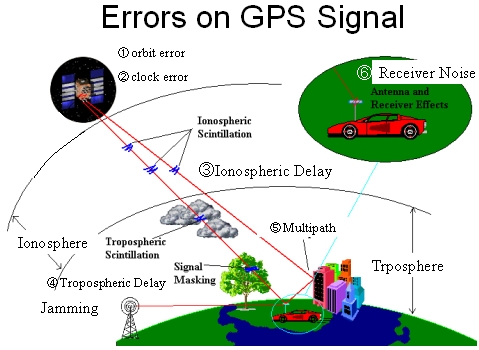


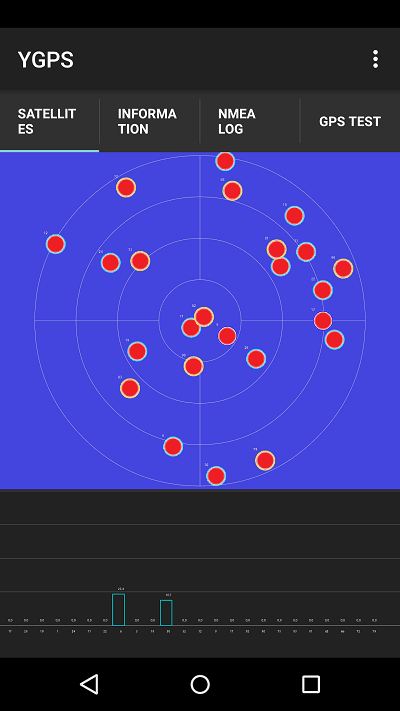 Закрываем основную заднюю крышку и перезагружаем смартфон.
Закрываем основную заднюю крышку и перезагружаем смартфон.



 Сама программа русифицирована, но вот инженерное меню — англоязычное.
Сама программа русифицирована, но вот инженерное меню — англоязычное. Заметьте, если настройкой GPS вы занимаетесь на балконе, то к части спутников ваш девайс может всё-таки не подключиться. Это происходит из-за помех сигнала.
Заметьте, если настройкой GPS вы занимаетесь на балконе, то к части спутников ваш девайс может всё-таки не подключиться. Это происходит из-за помех сигнала.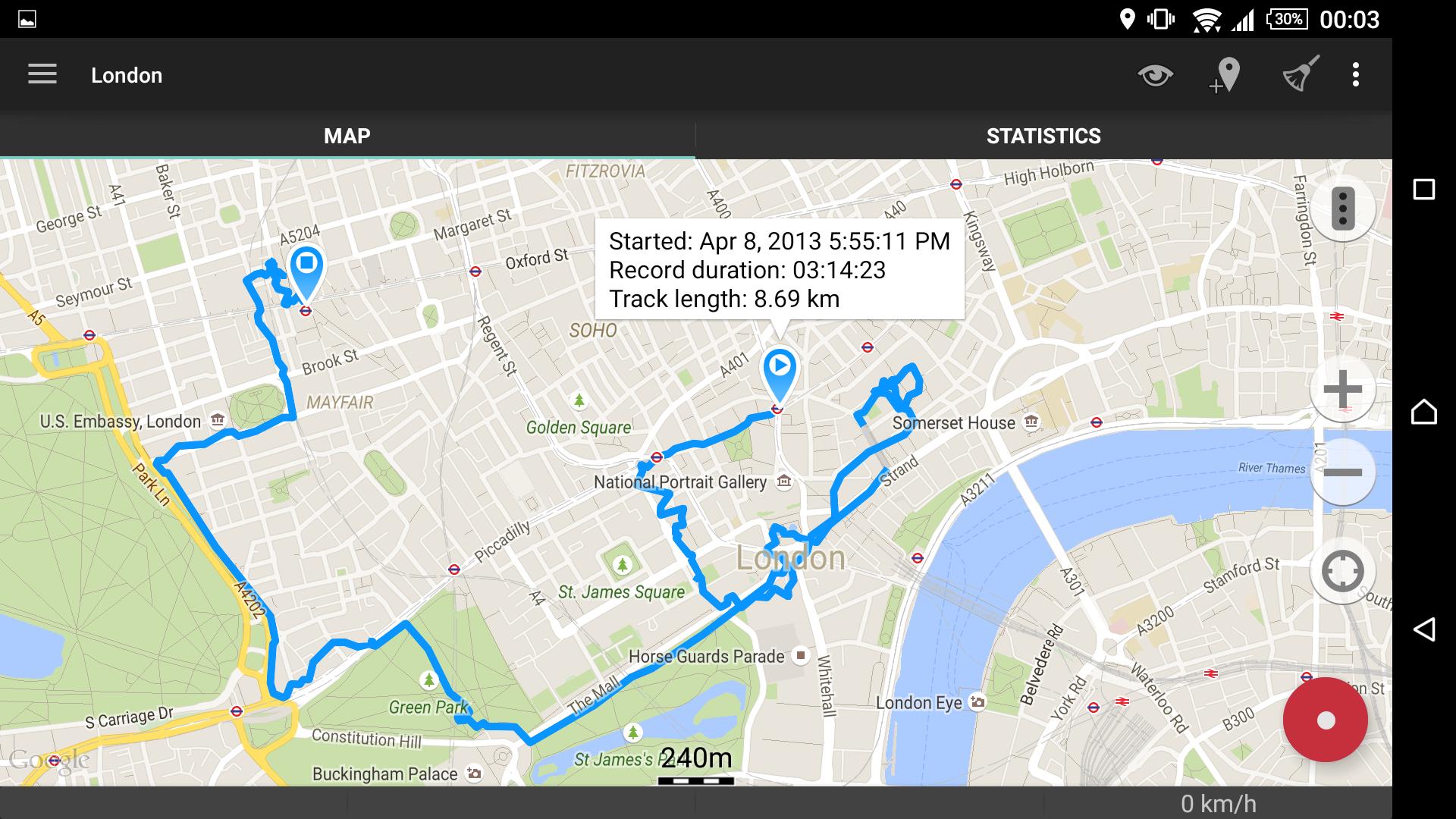
 C их помощью обновляется информация о местоположении спутников на орбите, поэтому каждый раз придётся дожидаться загрузки данных. К счастью, это дело секунд.
C их помощью обновляется информация о местоположении спутников на орбите, поэтому каждый раз придётся дожидаться загрузки данных. К счастью, это дело секунд.